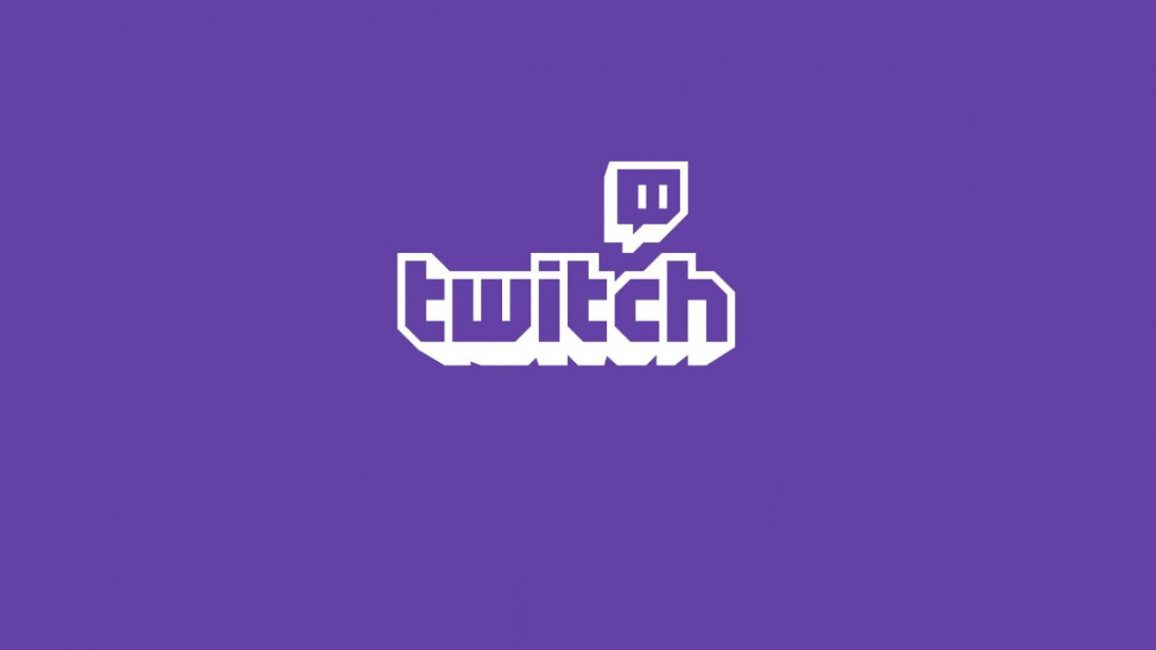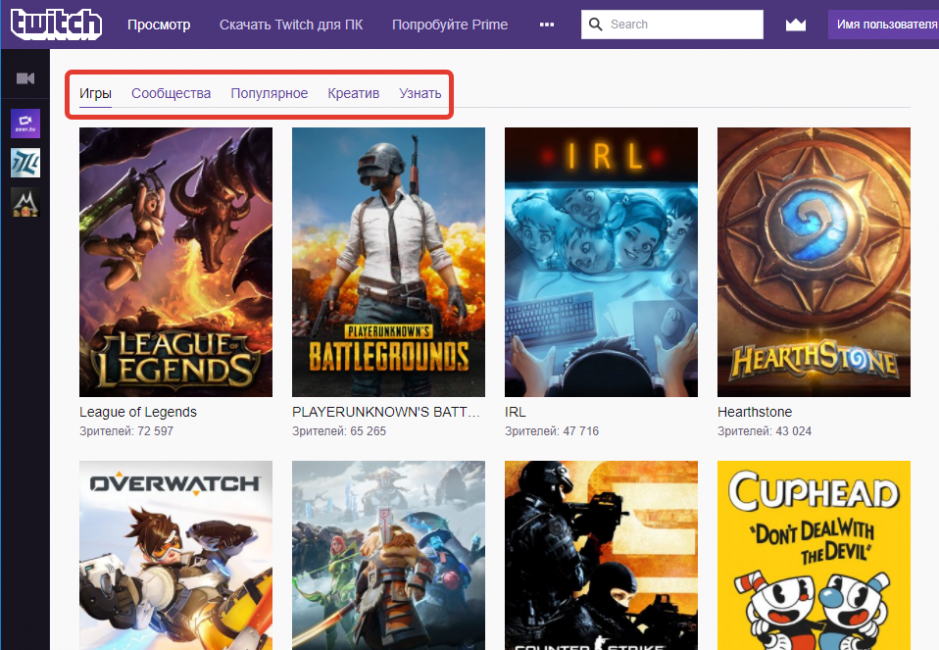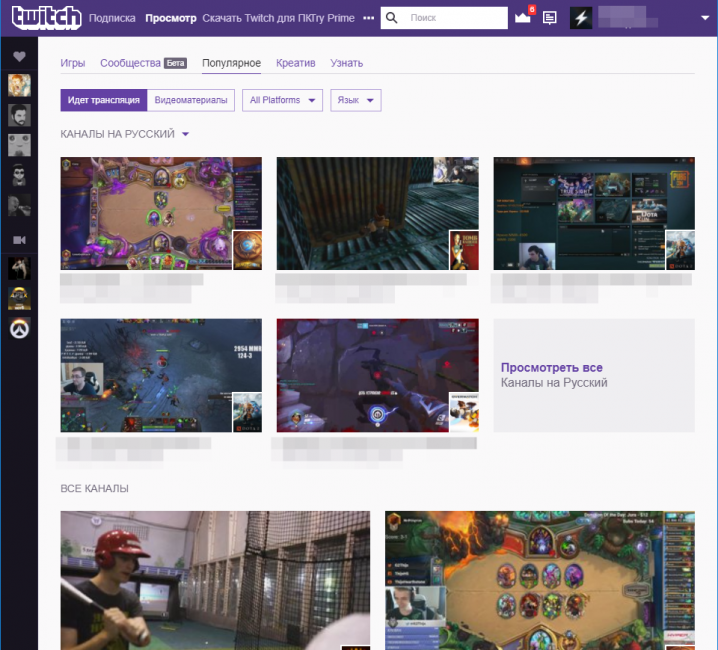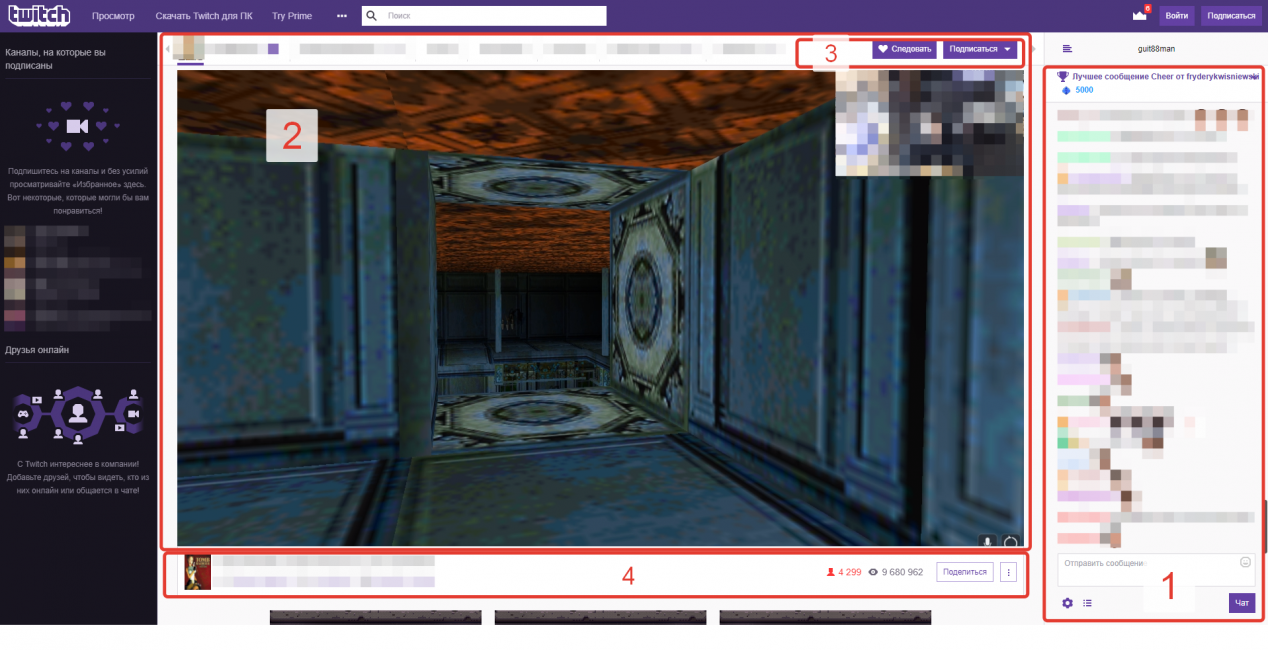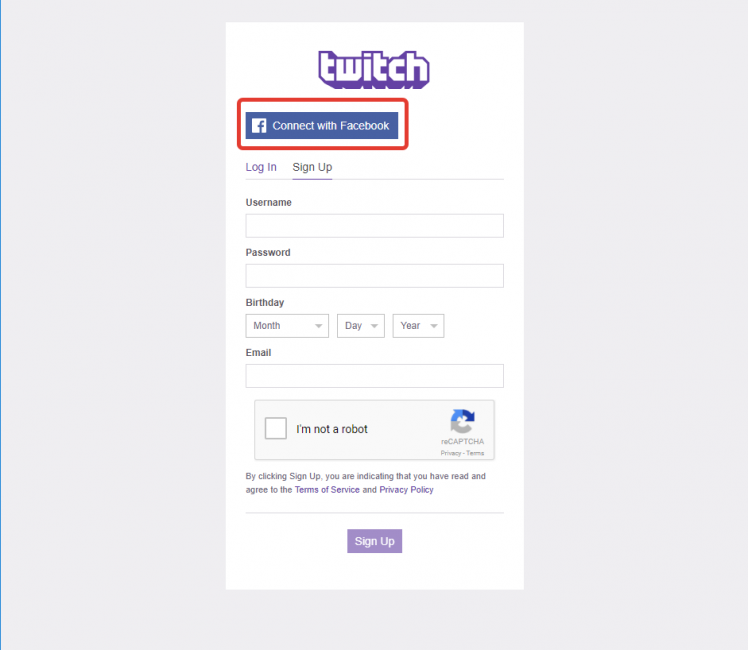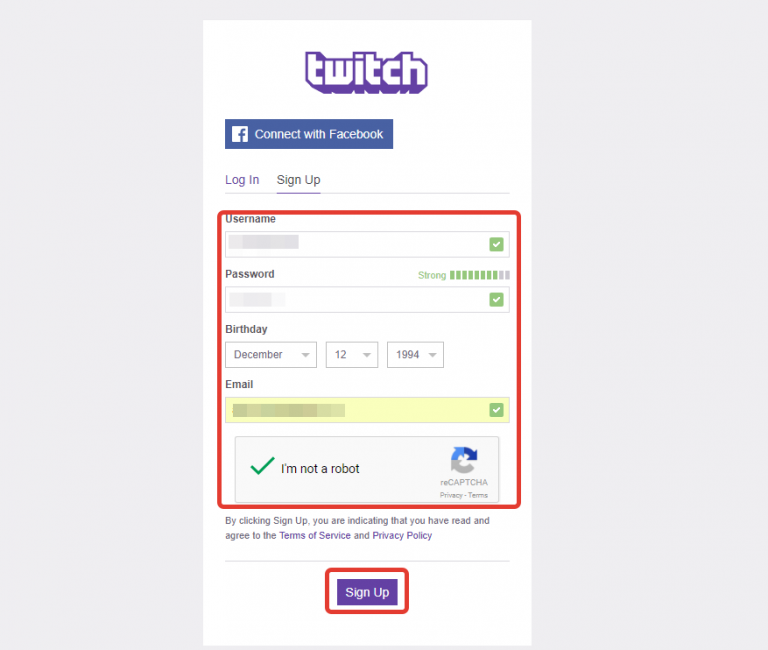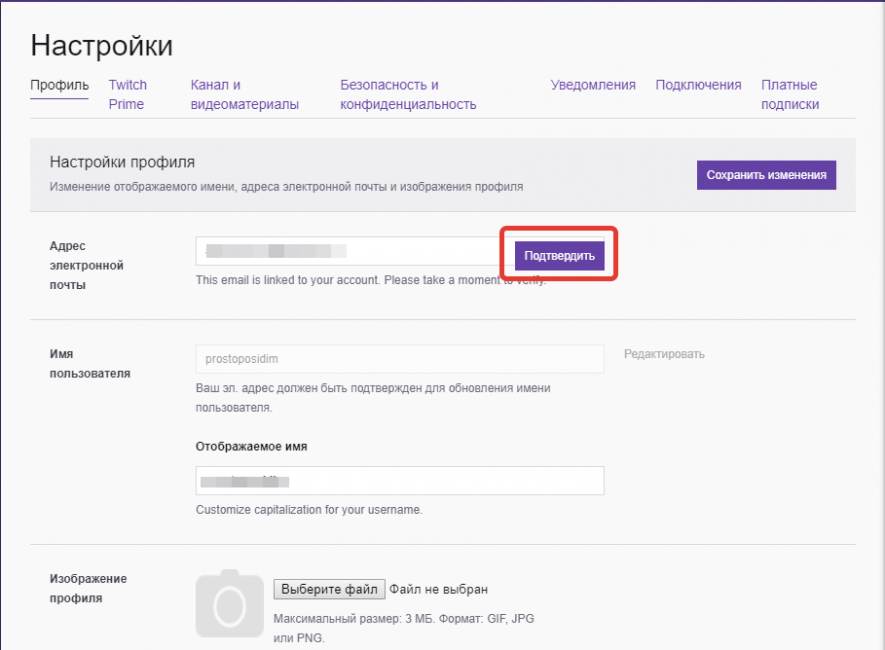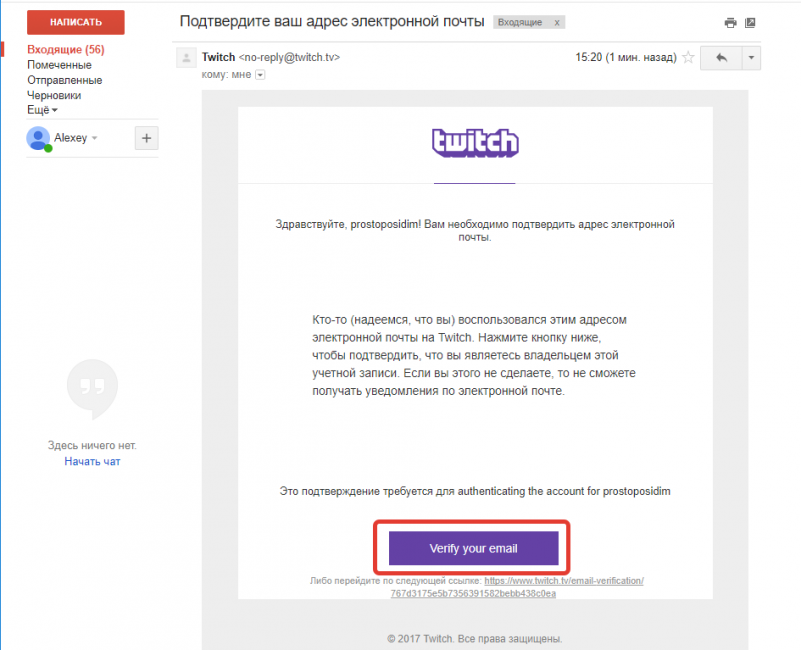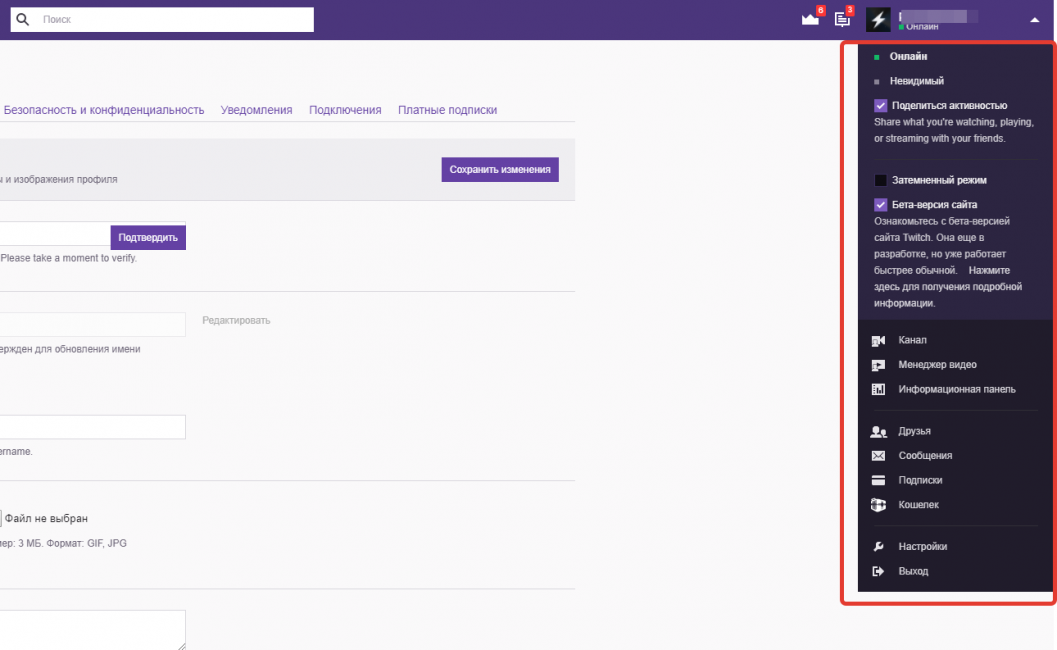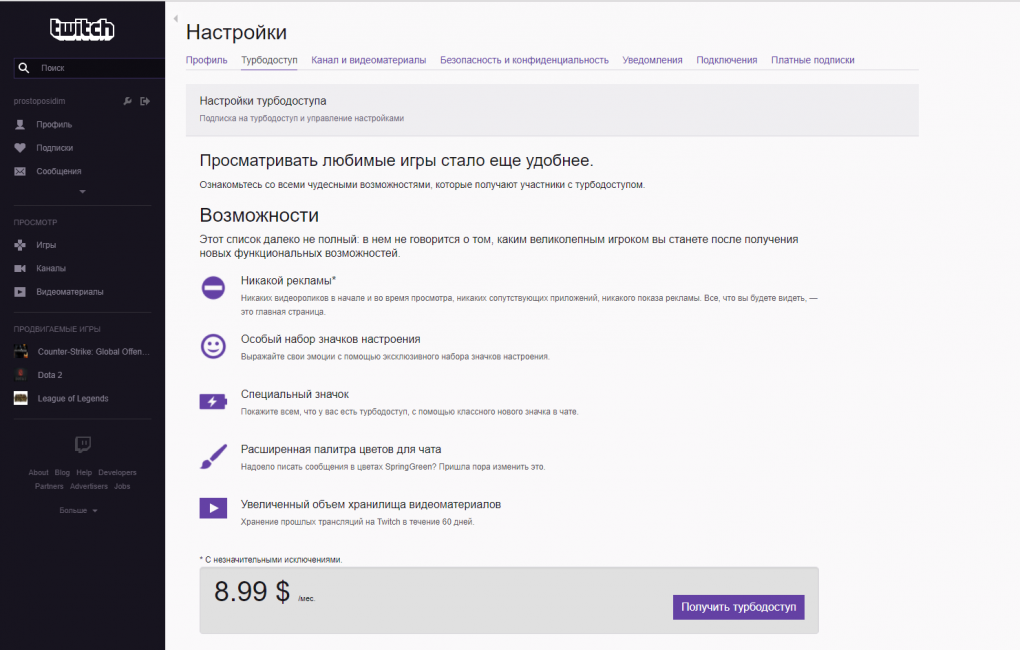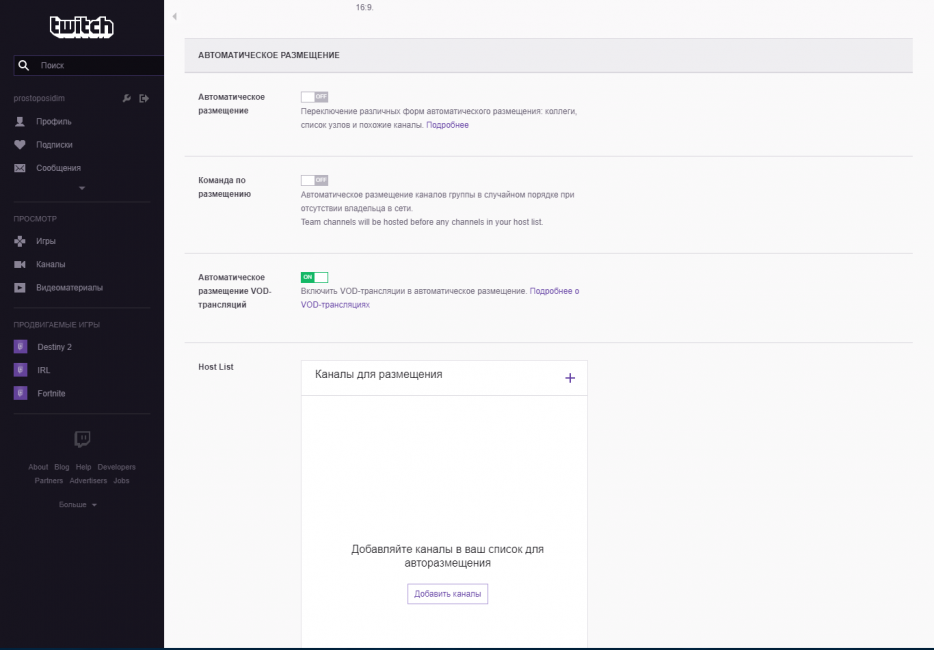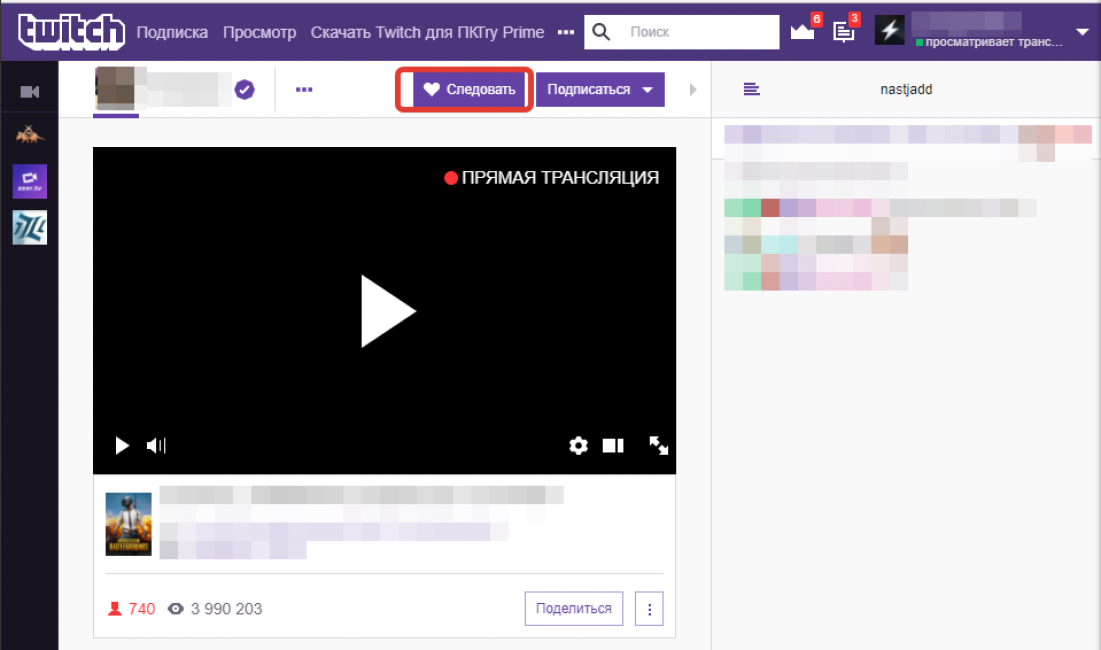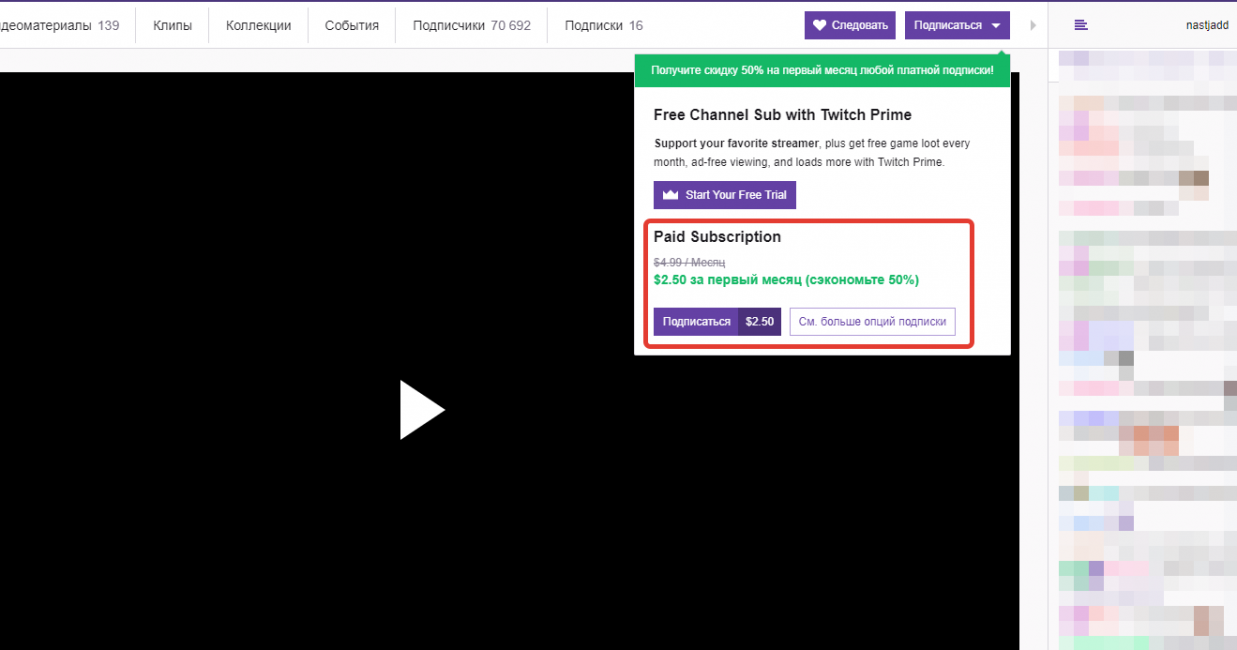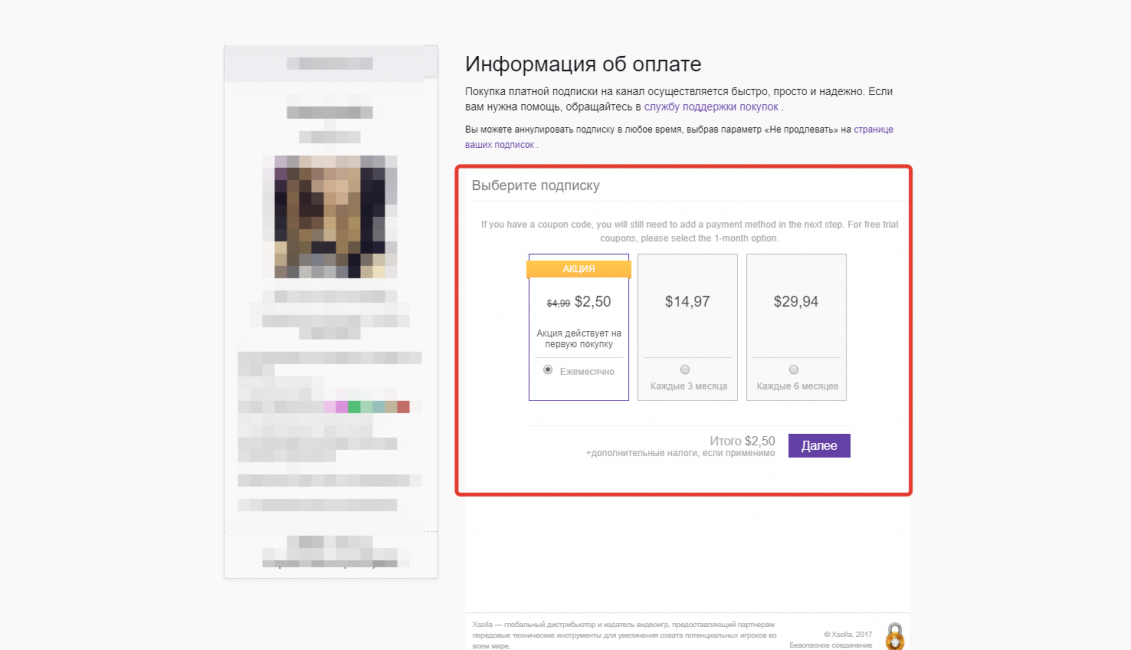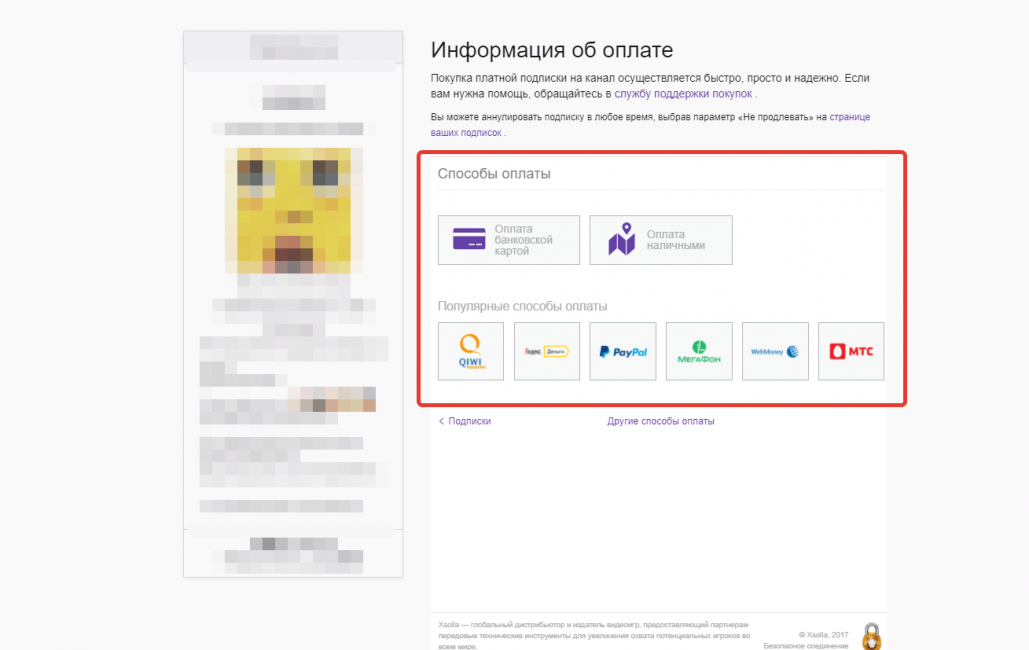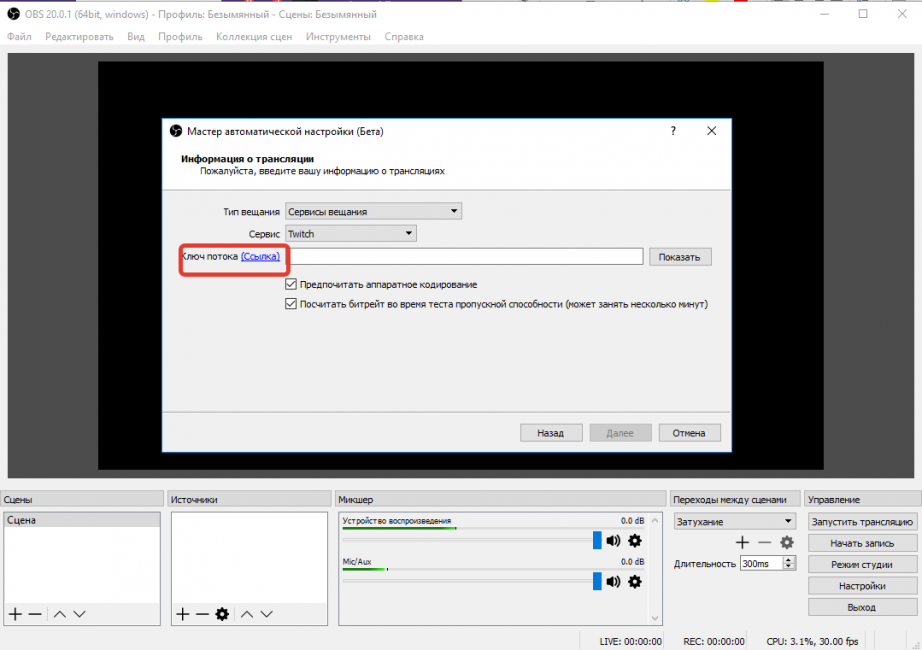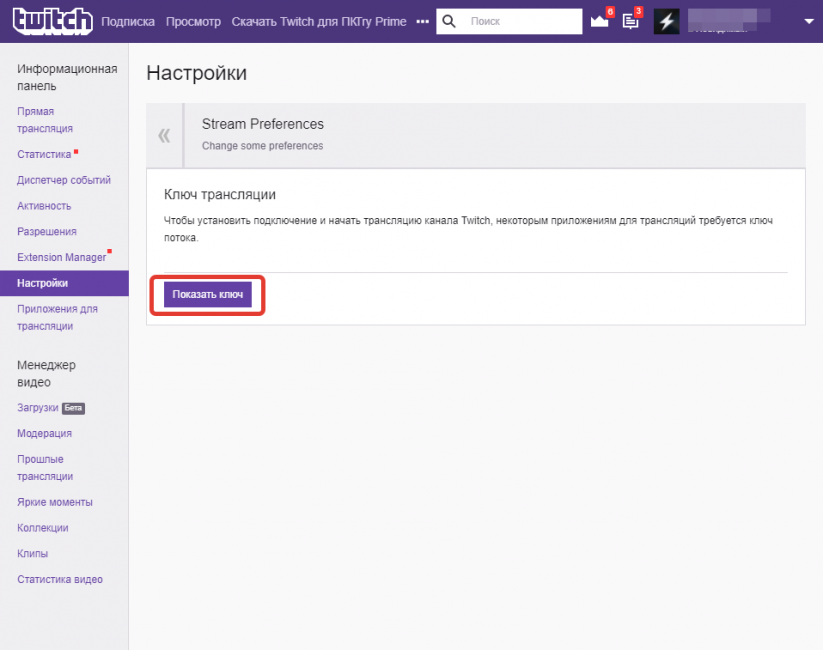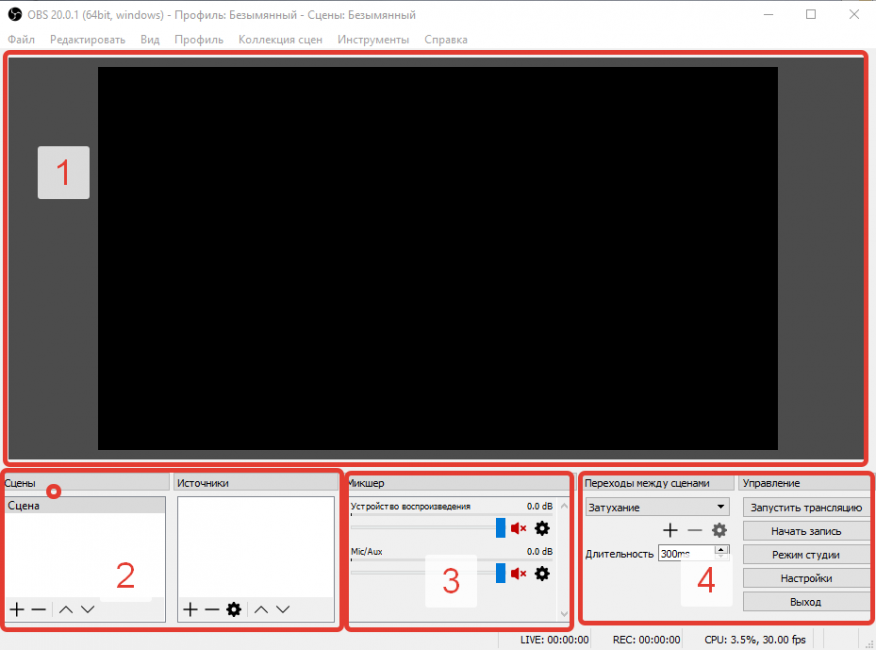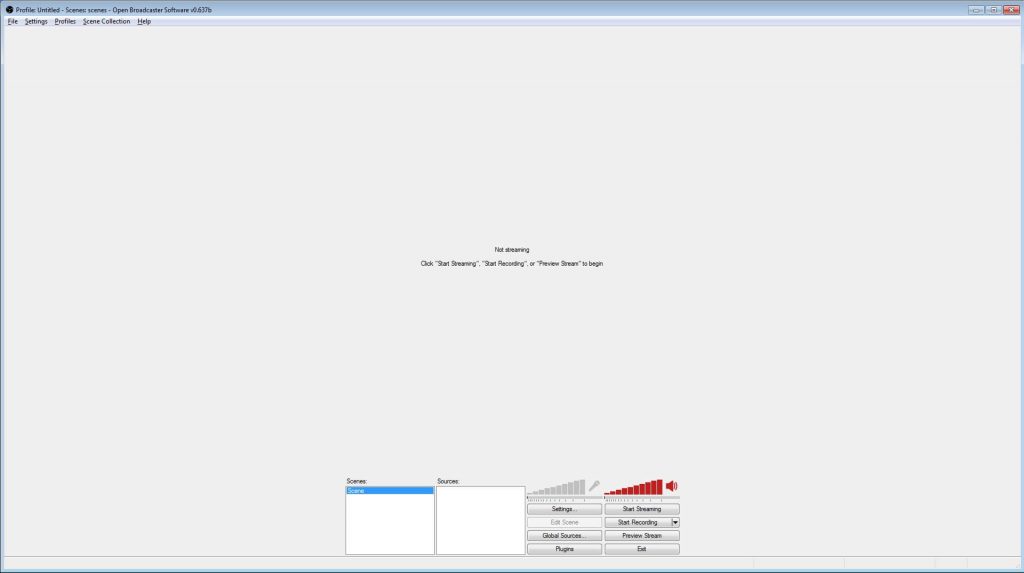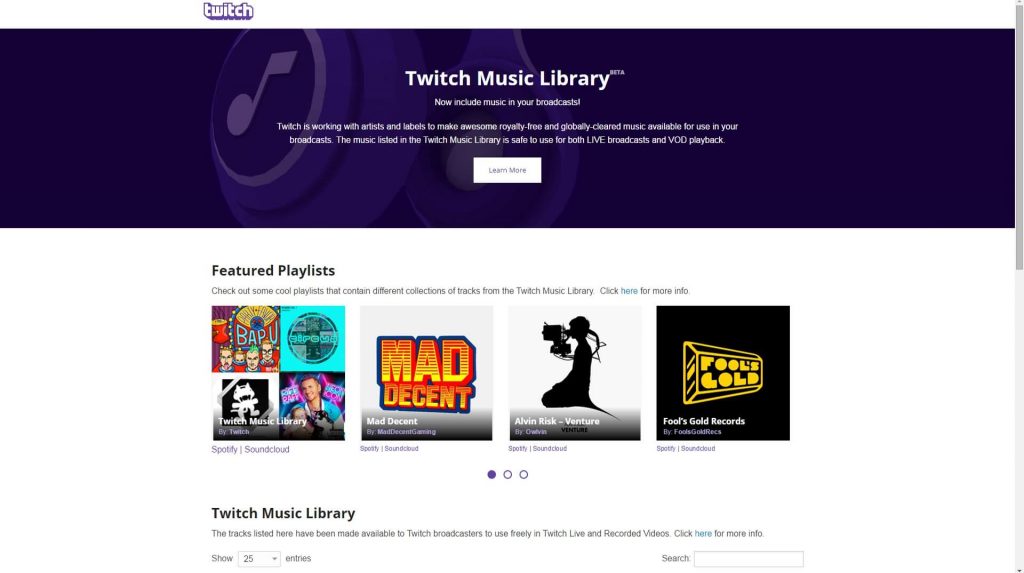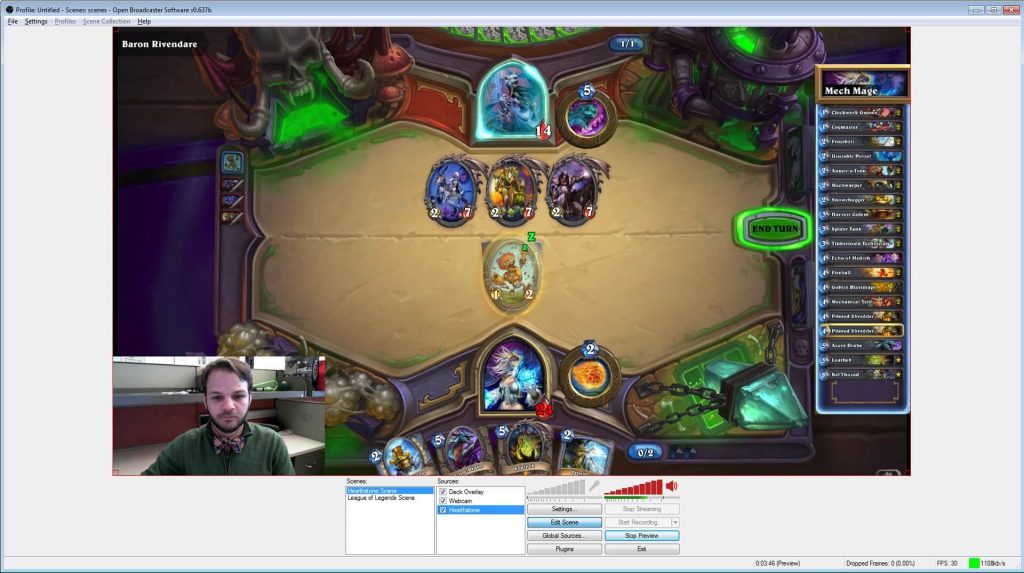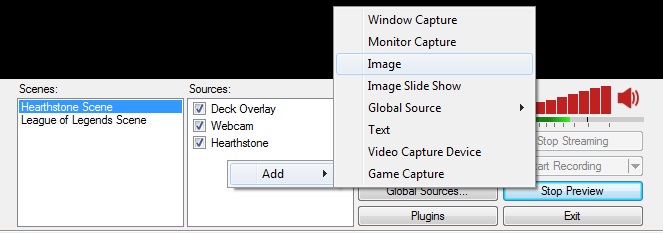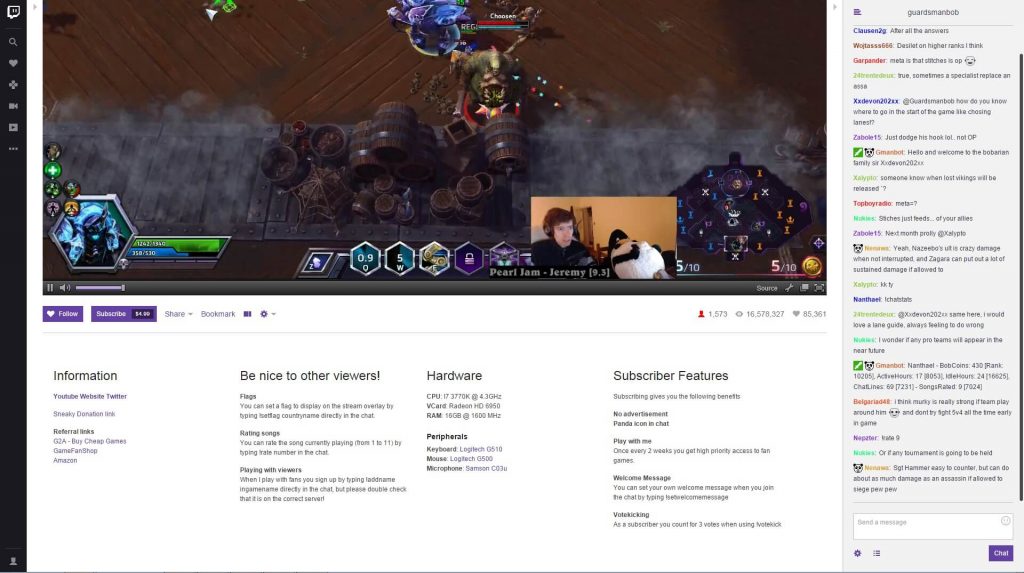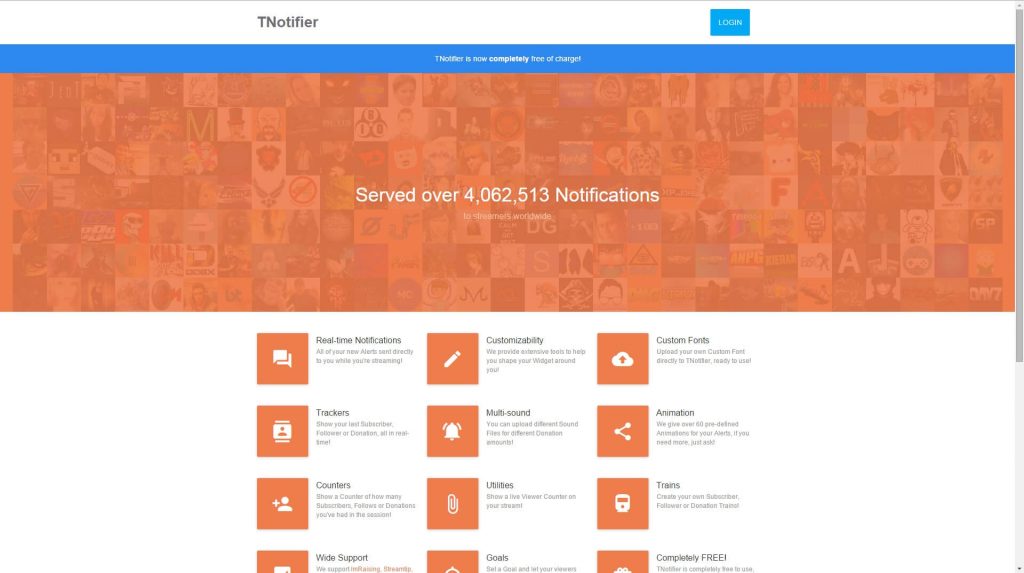Уже в течение 6 лет в интернете существует международная площадка по трансляции потоковых видео на игровую тематику.
Пользоваться Twitch.tv могут абсолютно все – киберспортивные студии, которые освещают турниры, блогеры, профессиональные игроки и обычные люди, которые любят компьютерные игры и хотят показать геймплей другим пользователям, а заодно и пообщаться в режиме реального времени.
Сайт Twitch.tv все больше набирает популярность, поэтому все чаще можно встретить вопросы про Твич: что это, как им пользоваться и, самое главное, как начать собственную трансляцию.
Помимо развлекательной части, портал стал основным источником заработка как для зарубежных, так и для СНГ игроков.
Каждый стример имеет возможность заработать на своих трансляциях при появлении достаточной аудитории (об этом мы поговорим ниже).
Если вы любите игры, киберспортивные события и все, что связано с этой тематикой, но еще не знакомы с ресурсом Twitch.tv, то сейчас самое время заняться этим.
В данной статье вы узнаете все, что необходимо для начинающего пользователя Твича: как завести свою аккаунт/канал, как подписываться и смотреть стримы, как самому стать стримером и многое другое.
Содержание
- Что такое Твич?
- Возможности
- Где смотреть?
- Регистрация аккаунта
- Все о подписках
- Что нужно для собственного стрима?
- Возможности OBS
- Разделы настроек
- Как вести эфир с телефона?
- Как получить зрителей на Твиче?
- Выводы
Что такое Твич?
Чтобы получить полное представление о том, что такое Твич, познакомимся с краткой историей создания портала и его развития.
На момент создания сервиса в 2011 году он являлся сайтом Justin.tv. В рамках портала, в основном, велись трансляции киберспортивных турниров и зарубежных стримеров, поскольку в СНГ регионе данная тематика была не слишком популярна.
К началу 2012 года существенно выросла аудитория сайта – до 15 миллионов каждый месяц. За еще один года эта цифра увеличилась более чем в два раза.
В 2017 году Twitch.tv -самый крупный в мире сервис, посвященный играм и прямым эфирам.
Чтобы расширить аудиторию и привлечь инвесторов, новых партнеров и т.д., руководство Твича решило не ограничиваться одним игровым контентом.
Постепенно в тематические разделы сайта были добавлены искусство, IRL (стримы «повседневной жизни»), разговорные шоу и подобное.
Все эти возможности открывают огромное поле деятельности для талантливых людей и дают им возможность проявить себя и получить аудиторию.
Помимо этого, twitch.tv – основное место, где зритель найдет все официальные трансляции по главным киберспортивным событиям во всех дисциплинах.
Также в последнее время сервис поддерживает проведение презентаций игровых компаний, выставок и подобных мероприятий в рамках трансляций.
На сайте освещают свои события такие компании, как Blizzard, Valve, Riot и многие другие. Основные сервера сервиса находятся в Сан-Франциско, Амстердаме и Сингапуре.
Twitch.tv как целая экосистема – объединяет людей с общими интересами и предоставляет возможность взаимодействовать друг с другом, делиться игровым опытом, показывать свой уровень игры или заниматься креативной деятельностью.
Часть этой системы может стать любой пользователь, который хоть немного знаком с интернетом и компьютерным ПО.
А данная инструкция доступным языком объяснит все возможности видеосервиса и способы создания своих трансляций.
ВИДЕО: Как начать стримить с нуля на твич канал через obs
Как начать стримить с нуля на твич канал через obs
Твич (twitch): что это и как работает? Полное описание сервиса стриминга
Читайте также: ТОП-6 Способов как очистить Windows 7-10 от ненужного мусора, просто очистить кэш памяти, удалить обновления и очистить реестр
Возможности
Читай также: ТОП-15 Лучших игр на ПК с хорошим сюжетом, включая самые свежие релизы 2018 года +Отзывы
Для начала разберем весь функционал и возможности, которые предлагает Твич ТВ своим пользователям.
Большой спектр возможностей сервис предоставляет обоим сторонам: тем, кто проводит трансляции и тем, кто их смотрит.
Для начала разберем все возможности для зрителей:
- Просмотр стримов на Твиче;
- Подписка на стримеров для получения оповещений (бесплатная/follow) и для получения преимуществ перед другими зрителями (платная/subscribe);
- Просмотр всех стримов по категориям;
- Разделение трансляций по играм;
- Общение в чате любого стримера;
- Донат стримерам;
- Общение с другими пользователями в личных сообщениях.
Просмотр стримов доступен абсолютно всем посетителям портала даже без регистрации личного аккаунта.
Вы можете открыть сайт twitch.tv, перейти в раздел прямых эфиров и выбрать понравившийся стрим по игре, платформе или языковому разделению.
Платная подписка на стримера отличается от бесплатной наличием уникальных смайликов для чата (их можно использовать в любом чате).
Также лично стример может проводить отдельные события, конкурсы для платных подписчиков, создавать отдельные комнаты для общения и так далее.
На сайте вы можете просматривать трансляции по разделам.
В подразделе «Игры» находятся категории игр по убыванию количества зрителей в текущий момент времени.
Обычно, верхние позиции занимают киберспортивные дисциплины или новинки игровой индустрии.
Подраздел «Сообщества» содержит список сообществ стримеров, которые объединяются в группы.
С помощью сообществ можно следить за стримерами из одной группы и быстро переключаться между трансляциями.
«Популярное» направляет вас в список стримов, которые активным в данный момент. Сначала идет список стримов на вашем языке, а ниже – все каналы.
Вкладка «Креатив» появилась относительно недавно.
В ней вы найдете стримы по рисованию, кулинарии, музыкальные репетиции, моделирование, лепка и любые другие виды искусства.
Зрителей в разделе в разы меньше, чем в основной категории. Поскольку Twitch.tv, прежде всего, игровая платформа.
Теперь перечислим возможности для стримера, которые предоставляет сервис:
- Проведение эфиров;
- Сохранение записей эфира в своем канале;
- Оформление канала под плеером трансляции;
- Получение донатов от зрителей;
- Получение платных подписчиков на свой канал.
Главный экран, на котором все пользователи проводят большую часть времени, выглядит так.
На скриншоте вы видите основные блоки, которые отмечены следующими цифрами:
1Чат для общения;
2Окно стрима;
3Кнопки для бесплатной/платной подписки;
4Название стрима, количество зрителей и общее число просмотров.
Основная статистика, которая характеризует канал стримера:
- Количество фолловеров. Указывается над окном стрима. Обозначает общее число бесплатных подписчиков;
- Количеств общих просмотров за все время существования канала;
- Текущий онлайн на трансляции (красное число под плеером);
- Количество платных подписчиков (информация доступна владельцу канала).
Вся информация о стримере находится под плеером.
Там вы можете разместить небольшой блок о себе, о компьютере и девайсах, ссылки на донат и личные страницы в социальных сетях.
Также стримеры используют описание под стримом для размещения рекламных блоков.
Для получения донатов можно разместить ссылки на смежные с Tiwtch.tv сервисы, либо оставить реквизиты для собственных банковских карт, электронных кошельков и т.д.
Администрацией сервиса эти действия никак не наказываются.
Читайте также: Программы для записи видео с экрана компьютера со звуком | ТОП-20 Лучших: бесплатные и платные варианты
Где смотреть?
Читай также: ТОП-25 старых игр на ПК (с 2000 по 2010 год): Набор настоящего геймера
Создатели видеосервиса позаботились о пользователях. Они предоставили возможность наслаждаться стримами на персональных компьютерах, ноутбуках и мобильных устройствах.
Для просмотра эфиров вам понадобится браузер, если речь идет о компьютере или ноутбуке под управлением Windows, Linux или macOS.
Кроме этого, вы можете скачать Твич на мобильное устройство и смотреть трансляции в любом месте, где есть доступ к безлимитному интернету (не рекомендуется пользоваться мобильным тарифом с ограничением, поскольку воспроизведение потокового видео требует большого объема трафика).
Мобильное приложение доступно для операционных систем iOS или Android. Скачать его можно абсолютно бесплатно. Функционал мобильной версии ничем не отличается от стационарной.
Также существует специальная утилита для смартфонов, позволяющая стримить с них (об этом ниже).
Совсем недавно разработчики представили приложение для ПК. Благодаря ему вам больше не придется постоянно держать открытым вкладку Твича в браузере.
Скачать его можно на главной странице Twitch.tv по кнопке «Скачать Twitch для ПК». После этого еще раз кликните на кнопку «Скачать», чтобы начать загрузку инсталлятора (около 120 Мб).
Читайте также: Не работает микрофон на компьютере под Windows 7/10: простые способы решения
Регистрация аккаунта
Читай также: ТОП-7 Лучших звуковых карт для игр, музыки и фильмов | Актуальный рейтинг 2018 года
На Твич регистрация проходит очень быстро за несколько шагов. Наша инструкция поможет вам в этом деле.
Для создания аккаунта нужна только электронная почта. Вы можете создать отдельный аккаунт, либо авторизоваться с помощью страницы в Фейсбуке.
Если у вас нет страницы в данной социальной сети, то зарегистрируйте отдельную учетную запись.
Для этого введите в соответствующие поля следующую информацию:
- Уникальный никнейм;
- Уникальный пароль;
- Дату рождения;
- Электронный адрес;
- Подтверждение (I’m not a robot).
После этого нажмите кнопку Sign Up.
После этого вы сразу же окажетесь в личном кабинете своего аккаунта.
Первым делом подтвердите аккаунт.
Для этого перейдите в настройки и нажмите кнопку «Подтвердить».
Теперь переключитесь во вкладку с электронной почтой – на ваш адрес должно прийти письмо с подтверждением.
Перейдите по ссылке Verify your email в письме от Твича.
Все управление аккаунтом осуществляется через боковое меню, которое можно вызвать, нажав на свой никнейм в правом верхнем углу страницы.
Здесь находятся следующие разделы и клавиши управления:
- Переключение режима онлайн и невидимка между собой;
- Затененный или обычный режим;
- «Канал» — перенаправляет вас на личный канал, где вы можете посмотреть на него со стороны, как обычный зритель, и внести какие-либо коррективы в описание или оформление;
- «Менеджер видео» — из этой вкладки осуществляется управление всеми видеозаписями и клипами канала;
- «Информационная панель» позволяет редактировать наполнение под стримом (информацию о себе и ленту уведомлений);
- «Друзья» — список друзей на Твиче;
- «Сообщения» вкладка для переписки с другими пользователями и администрацией сервиса;
- «Подписки» открывает окно с каналами, на которые вы подписаны платно или бесплатно;
- «Кошелек» открывает страницу для управления денежными средствами на аккаунте;
- «Настройки».
На последнем пункте стоит остановиться подробнее.
В разделе «Настройки» находится семь вкладок:
- «Профиль». Содержит основные настройки аккаунта: изменение электронной почты, адреса канала, аватарки, информации о себе. Также здесь можно отключить свою учетную запись;
- «Турбодоступ» — специальный бонус, который можно подключить за 8.99 долларов в месяц (рис. 9);
- «Канал и видеоматериалы». В этом разделе настраивается оформление баннера, и страницы с видеозаписями. Также находятся кнопки настройки сохранения трансляций и так далее (рис. 10);
- «Безопасность и конфиденциальность» — настройки пароля, блокировка сообщений, параметры приватности;
- «Уведомления» — большой список настроек уведомлений о начале стрима, просмотрах клипов и так далее;
- «Подключения» — привязка сторонних служб к аккаунту Twitch.tv;
- «Платные подписки» — отображение всех каналов и их возможностей, на которые вы подписались за деньги.
Остановимся подробнее на платных и бесплатных подписках, поскольку это основной способ поддержки стримера, если не брать в расчет донаты и рекламу.
Читайте также: Обучение продвижению в Instagram | ТОП-20 Курсов — Включая Бесплатные
Все о подписках
Читай также: ТОП-15 Лучших игровых ноутбуков 2018 года | Актуальные цены +Отзывы
Если вам понравился какой-либо стрим, вы можете легко на него подписаться.
В том случае, если вас не интересуют уникальные смайлики, возможность общения со стримером в отдельном чат и уникальные события для сабскрайберов, то вы можете просто нажать кнопку Follow/Следовать.
После этого канал появится в разделе «Подписки» в меню вашего аккаунта. Вам будут приходить оповещения о начале стримов, новых клипах, сохраненных записях и т.д.
Эту функция предоставляет Твич бесплатно.
Второй тип подписки – Subscribe. Ранее пользователи могли подписываться только за 4.99 долларов в месяц.
Недавно администрация добавила еще два вида платной подписки – за 9.99 и 24.99 долларов.
Подписчик за 9.99 получает один дополнительный смайл, а подписчик за 24.99 получает два дополнительных смайлика. От стоимости подписки стример получает ровно половину.
Вы спросите, почему не у каждого канала имеется кнопка Подписаться/Subscribe?
Дело в том, что платная подписка предоставляется пользователям с партнерской программой и договором, который заключается непосредственно с Twitch.tv.
Для этого стример должен предоставит статистику своего канала администрации.
Наиболее важно количество постоянных зрителей и регулярное расписание стримов и соблюдение всех правил портала.
После рассмотрения вашей заявки будет принято решение о выдаче «партнерки».
Точных цифр, после которых администрация выдаст кнопку Subscribe со 100-процентной вероятностью, не существует.
Итак, чтобы подписаться на стримера за деньги, вам необходимо оплатить 4.99 доллара или использовать Твич Прайм.
Также Twitch.tv изредка проводит акции, снижающие стоимость месячной подписки. Например, с сентября по октябрь 2017 года действует скидка в 50% на первый месяц.
Для оформления подписки необходимо выполнить следующие действия:
1Нажмите кнопку «Подписаться» над плеером канала;
2Выберите тип подписки;
3Кликните «Далее»;
4Теперь выберите способ оплаты: наличные или банковская карта (в этот пункт также входят электронные кошельки);
5Далее введите свои реквизиты и нажмите кнопку «Далее»;
6Теперь выполните подтверждение.
Готово! Вы оформили платную подписку на любимого стримера ровно на 30 дней. После этого вы можете автоматически продлить подписку, либо отменить ее через настройки аккаунта.
Есть еще один метод подписаться.
В данный момент все пользователи могут оформить Twitch Prime – бесплатный доступ к Subscribe в течение одного месяца.
«Фишка» была создана как пробный период для новых пользователей портала.
Оформление осуществляется через портал Amazon (компания является владельцем Twitch.tv). Для начала нужно зарегистрироваться:
- На главной странице Твича нажмите Try Prime;
- Кликните по кнопке Start Your 7-Day Free Trial;
- Нажмите кнопку Create your Amazon account;
- Введите личные данные и снова нажмите кнопку;
- Теперь необходимо привязать банковскую карту. Введите ее реквизиты и нажмите Add your card;
- Введите свои личные данные и адрес, мобильный телефон и нажмите кнопку use this address.
Владелец аккаунта Twitch Prime получает возможность единоразово подписаться на одного стримера, пропускать любую рекламу, получать уникальные значки и смайлики в чатах; получать доступ к уникальному контенту.
Twitch Prime доступен всем на 7 дней пробного периода.
Далее подписка будет стоит по 2.99 евро каждый месяц в течение первого полугодия и по 5.99 евро каждый последующий месяц.
Читайте также: Программирование дронов: что это такое, обучение на курсах, зарплата, плюсы и минусы
Что нужно для собственного стрима?
Читай также: Заводим личную страницу — ТОП-15 сервисов для создания блога
Теперь переходим к самому интересному: как сделать Твич трансляцию самостоятельно? Для проведения прямых эфиров по играм необходимы:
- Мощный компьютер;
- Хороший и стабильный интернет;
- Аккаунт на tv;
- Дополнительное ПО.
Разберем каждый пункт подробнее.
В интернет можно найти минимальные характеристики компьютера, которых будет достаточно для осуществления прямых трансляций.
Чтобы компьютер спокойно работал с трансляцией в качестве 1920 на 1080 и 30ФПС, необходима следующая конфигурация:
- 4-ядерный процессор Intel с частотой 3 ГГц (i5 или i7 последних поколений) или аналог от AMD;
- 8-16 Гб оперативной памяти или больше;
- Для игр необходима видеокарта GTX 1060 6Гб/аналог от AMD или лучше;
- SSD диск;
- HDD диск для хранения данных, записей и т.д.
Большинство профессиональных стримеров используют два ПК: игровой с мощной видеокартой и ПК для транслирования с мощным процессором.
Аксессуары и дополнительное оборудование ограничивается только вашим бюджетом: дорогие микрофоны, дополнительные мониторы и так далее.
При правильной настройке получить хорошее качество изображения на стриме можно даже при наличии среднего компьютера.
Второй момент – скорость интернета. Для прямых эфиров важна Upload-скорость. Проверить ее можно на сайте speedtest.net. Для трансляции в разном качестве необходима следующая скорость:
- 5Мбит/с для 480р;
- 10Мбит/с для 720р;
- 20Мбит/с для 1080р.
Совет:
Если скорость вашего интернета находится в пограничном состоянии, то лучше выбрать меньшее качество картинки. В противном случае любое проседание провайдера по скорости приведет к потере кадров на стриме.
Дополнительное ПО – программы. Позволяющие запускать трансляцию, управлять изображением, добавлять экраны, работать со звуком и так далее.
На данный момент самыми популярными являются OBS и Xsplit.
За полную версию программы Xsplit нужно заплатить, в то время, как приложение OBS является полностью бесплатным.
Поэтому мы рассмотрим инструкцию по запуску трансляции на примере Open Broadcaster Software.
Скачать программу вы можете на официальном сайте.
Скачать
На главной странице нажмите кнопку Download OBS Studio.
Далее выберите вашу операционную систему. Приложение работает на Windows 7 и новее, macOS и Linux.
Установщик OBS весит около 100 Мб.
После инсталляции запустите программу от имени администратора через ярлык на рабочем столе.
При первом запуске OBS предложит автоматически настроить параметры для стрима или записи видеороликов.
Для синхронизации OBS с вашим аккаунтом на Twitch.tv необходим ключ.
При автоматической настройке вы должны нажать на кнопку «Ссылка», чтобы перейти в личный кабинет на Твиче.
В Настройках аккаунта нажмите кнопку «Показать ключ».
Скопируйте ключ и вставьте его в окно настроек OBS. Теперь дождитесь, пока программа протестирует подключение и автоматически подключится к серверам.
Готово! Теперь приложение Open Broadcaster Software подготовлено для прямых трансляций на вашем канале!
Осталось запустить тестовый эфир и посмотреть, подходят ли вам настройки, которые были выставлены автоматически при первом запуске ОБС.
Чтобы начать стрим на Твиче, нажмите «Запустить трансляцию».
Откройте канал на другом устройстве и проверьте качество картинки и звука.
Если что-то не устраивает, либо эфир тормозит/зависает, параметры всегда можно изменить и протестировать еще раз.
Для применения изменений необходимо перезапустить эфир.
ВИДЕО: КАК СТРИМИТЬ?! НАСТРОЙКА OBS, ЧАТА, ДОНАТА И Т.Д
КАК СТРИМИТЬ?! НАСТРОЙКА OBS, ЧАТА, ДОНАТА И Т.Д
Твич (twitch): что это и как работает? Полное описание сервиса стриминга
Возможности OBS
Читай также: Полная свобода: ТОП-20 Игр на ПК с открытым миром 2018 года
Немного разберемся в функционале OBS, чтобы вам было проще управлять экранами и захватывать новые окна.
Основной экран ОБС содержит в себе 4 главных блока, которые отмечены на рисунке.
Рассмотрим каждый из них:
1Основное окно. Здесь отображается картинка, которую буду видеть зрители стрима. Предпросмотр того, как захваченные окна выглядят, доступен и до запуска эфира. Растягивать и перемещать окна по сцене можно мышкой (зажав CTRL, перемещение становится плавным, а окна не «прилипают» к углам);
2Сцены и источники. С помощью этих списков осуществляется управление содержимым экрана. Сцена может включать в себя несколько источников. Их можно сохранять и переключаться одним кликом, что очень удобно. С помощью кнопок +/- вы можете перемещать сцены по важности и нужности;
3Микшер для управления громкостью микрофона и звука на стриме. Через шестеренки можно настраивать плагины и прочее;
4Управление стримом. С помощью кнопок можно включать/отключать эфир, переходить в настройки и так далее.
Под всеми блоками находится строка состояния.
На ней отображается количество кадров в секунду на экране, скорость интернета, время ведения эфира или записи, количество потерянных кадров в процентах и нагрузка на процессор компьютера.
При возникновении неполадок на стриме в первую очередь обращайте внимание на данную строку. По ней можно определить, с чем связана проблема (в большинстве случаев).
Разделы настроек
Читай также: Twitter – что это? Все про сервис микроблогов
Здесь вы настраиваете стрим на Твиче так, чтобы ваш компьютер мог обрабатывать видео. Все разделы настроек:
- Общие. Тут находятся параметры самой программы ОБС;
- Вещание. Настройки ключа и сервера для стрима;
- Вывод. Параметры качества видеозаписи;
- Аудио. Параметры звука;
- Видео. Настройки разрешения изображения и максимального значения ФПС на стриме;
- Горячие клавиши. Ввод комбинаций для удобного переключения между сценами и управления в OBS;
- Расширенные. Рекомендуется опытным пользователям.
Основной из параметров, влияющий на качество картинки – это битрейт. Находится его значение в разделе Вывод/Потоковое вещание.
Максимально разрешенный битрейт администрацией сервиса – 5000. Чем выше данное значение, тем качественнее изображение на стриме. Но помните, что с увеличением битрейта растет и нагрузка на ПК.
Теперь вы знаете основы стриминга и сможете сделать так, чтобы ваша Твич трансляция принесла удовольствие зрителям.
ВИДЕО: Как настроить OBS для стрима? Как начать стримить на Twitch, Youtube и т.д???
Как настроить OBS для стрима? Как начать стримить на Twitch, Youtube и т.д???
Твич (twitch): что это и как работает? Полное описание сервиса стриминга
Как вести эфир с телефона?
Читай также: Думай и сражайся: ТОП-15 лучших стратегий на ПК 2017 — 2018 года
Twitch.tv с недавних пор разрешил транслировать поток с мобильных устройств.
Эта возможность была необходимой с появлением раздела IRL (в реальной жизни), где стримеры показывают свой повседневный досуг и позволяют зрителям окунуться в их повседневную жизнь.
Для проведения стримов используется тот же Твич канал.
Одной из подобных программ является Shou для мобильных устройств на операционных системах iOS и Андроид.
Установить ее можно бесплатно через App Store или Play Market (в зависимости от платформы), введя название приложения в поиске.
Стримы в категории IRL все больше набирают популярность, поэтому рекомендуем вам совмещать игровые эфиры с прямыми включениями из жизни (если вам есть, что показать зрителям).
Как получить зрителей на Твиче?
Читай также: Сражаемся вместе: ТОП-25 игр по локальной сети на ПК
Единых правил или условий для развития собственного канала на Twitch.tv нет.
Все зависит от контента, вашего игрового опыта, выбора игры, технической подготовки стрима и так далее.
Конечно, с плохим микрофоном и интернетом сложно рассчитывать на большую аудиторию.
Однако даже в таком случае при интересной игре или разговорах со зрителями есть шанс получить постоянных подписчиков.
Простой совет для тех, кто только начал стримить. Если вы хотите набрать зрителей, то включайте эфир в утреннее время. Все популярные стримеры начинают эфиры в вечернее время и по выходным. Поэтому шанс того, что на ваш стрим случайно зайдут люди, минимален.
Другой вариант развития своего канала – покупка рекламы. Простой, но затратный и не всегда эффективный метод.
Вы можете получить определенное количество зрителей на момент рекламы. За это время вам необходимо заинтересовать их и «убедить» нажать кнопку Follow и заходить на стримы.
Последний метод – покупка ботов. Боты в рамках Твича – это «пустые» аккаунты, которые регистрируются массово и направляются на один стрим.
Они не общаются в чате, а просто отображаются в графе количества зрителей и их списке.
Официально данный метод продвижения запрещен администрацией Twitch.tv, поэтому не рекомендуем им пользоваться.
ВИДЕО: Как стать популярным стримером ? [Twitch.tv]
Выводы
Twitch.tv – крупнейшая платформа для профессиональных игроков и обычных любителей игр или искусства.
Учитывая постоянно растущее количество уникальных посетителей, можно сказать, что стримы – самое перспективное направление прямых эфиров в интернете на сегодняшний день.
Людей привлекает то, что «порог вхождения» в стримеры достаточно низок.
Хороший компьютер, интернет и любовь к играм, а все остальное – дело времени и везения.
Большой процент стримеров не стремится к большой популярности и транслирует игры/IRL в свое удовольствие.
Много игроков включают эфиры просто так – поскольку играют каждый вечер/день ради себя.
Можно сказать, что для игрового сообщества Twitch.tv полноценно заменяет телевидение или Ютуб в плане развлекательного контента.
В данной статье вы узнали, как пользоваться сайтом, через какие программы можно смотреть стримы и запускать их, а также как настраивать собственные эфиры.
Процесс запуска занимает не более нескольких минут, а навыки настройки и добавления сцен у вас появятся со временем.
8.9 Оценка
Для нас очень важна обратная связь с нашими читателями. Если Вы не согласны с данными оценками, оставьте свой рейтинг в комментариях с аргументацией Вашего выбора. Ваше мнение будет полезно другим пользователям.
Добавить отзыв
Руководство для начинающих стримеров на Твиче
Мы объясним, как настроить стрим на Твиче. К тому же, мы расскажем, с чего стоит начать и чего не стоит делать, чтобы стать успешным стримером.
Что же заставляет людей смотреть, как кто-то играет в видеоигры? За последние несколько лет стриминг стал огромной и неотъемлемой частью игровой индустрии. Лучшие стримеры могут запросто набирать аудиторию в десятки тысяч зрителей, а с киберспортивными турнирами эта цифра увеличивается до сотни тысяч. Пока я пишу это, на Твиче находится в два раза больше людей, наблюдающих за стримами по игре Arma 3, нежели тех, кто играют в нее в Steam. Популярный стример Синдикат, у которого 1.5 миллионов подписчиков, имеет большее число просмотров, нежели число игроков и зрителей в Arma 3 вместе взятых.
Развитие стриминга в первую очередь обусловлено его доступностью. Практически каждый может это делать: не обязательно бить рекорды по числу просмотров, главное — иметь устойчивое интернет соединение, и тогда вы без проблем сможете делиться со всеми своим процессом игры. К тому же, некоторые программы из этой статьи абсолютно бесплатны. К сожалению, такая доступность приводит к огромному количеству глупых ошибок (от которых легко избавиться). В руководстве есть подсказки, которые помогут вам запустить стрим и сделать его привлекательным для зрителя.
Программа OBS и Twitch
Для начала вам понадобится программа для стриминга. Лучшей бесплатной программой для таких целей является OBS. Мы прежде говорили, почему OBS — лучший выбор. С того времени наша точка зрения не изменилась. Она бесплатна, находится в открытом доступе и может делать все то, что вы когда-то видели у любимых стримеров. Она проста в применении и с ней очень легко настроить вид своего стрима (об этом чуть позже).
Скачайте программу здесь, и переходите на Twitch.tv.
Существуют и другие сервисы помимо Twitch, но именно этот сервис имеет несколько преимуществ над остальными. Он довольно прост в использовании, прекрасно подходит к OBS и здесь просто больше зрителей. Вероятность того, что кто-то зайдет на ваш канал увеличивается, когда на сайте больше людей.
Если у вас еще нет аккаунта на подобных площадках, то регистрируйтесь на Twitch и потом зайдите в меню настроек программы OBS. Важно устанавливать настройки, которые будут соответствовать вашему интернет соединению и параметрам устройства. Но пока вы не наберетесь опыта в стриминге, подобные изменения настроек будут выглядеть, как бесполезный труд. Для начала лучше следовать указаниям по настройке OBS из этой статьи. Здесь упомянуты основные настройки, некоторые из них не нужно устанавливать повторно.
Веб-камера
Стрим игры не требует обязательной установки веб-камеры. Но она есть важным компонентом всех стримов. Огромное значение имеет ваша личность, а не сам процесс игры. Зрителям нравится взаимодействовать со стримером с помощью печально известного чата на Твиче. Для таких целей веб-камера подходит идеально. Именно это может удержать вашу аудиторию, или заставить отписаться, если все сделано на низком уровне.
Вам не понадобится лучшая веб-камера, если вы знаете, как правильно ее настроить. Хорошее освещение может иметь большое значение в качестве изображения. Кроме того, задний план имеет такое же значение, как и ваш внешний вид. Не устанавливайте камеры там, где может появиться другой человек или что-то позорное и отвлекающее на заднем фоне. Стена или постоянный задний фон помогут вашему стриму выглядеть профессионально. Некоторые известные стримеры предпочитают использовать хромакей, чтобы полностью убрать задний план.
Микрофон и музыка
Твой микрофон имеет такое же значение, как и веб-камера: он может улучшить, или ухудшить качество стрима. Одна из самых раздражающих вещей — смотреть и слушать стрим, где присутствует эхо. Вам нужно одевать наушники, если вы используете встроенный в камеру или настольный микрофон. Нет ничего плохого в настольных микрофонах. Иногда их качество бывает лучше за встроенные в наушники микрофоны. Единственный недостаток такого микрофона — он улавливает игровые звуки из ваших колонок, что неприятно сказывается на качестве стрима.
Еще один популярный элемент стрима: включать музыку на заднем фоне во время игры так же просто, как и включать музыку на компьютере. Но в таком раскладе есть несколько ловушек. Твич имеет автоматическую систему, которая убирает звук из записей стрима, в котором звучала музыка, защищенная авторскими правами. Это не повлияет на стрим, пока вы находитесь в прямом эфире, но любое видео по вашему запросу будет содержать 30-минутный фрагмент без звука. Звук будет отсутствовать там, где играла такая музыка. Хорошей альтернативой стала лицензионная и бесплатная библиотека записей Твича, которая уже насчитывает в своем репертуаре около 500 композиций. В противном случае вам придется слушать внутриигровую музыку.
Не важно, какие параметры звука, главное — баланс между микрофоном, музыкой и звуками. Вы хотите иметь возможность слышать все три уровня в соответствующем объеме, верно? Тогда нужно сделать тестирование. У OBS есть функция записи стрима, которую потом можно использовать для тестирования, вначале посмотрев запись и сделав настройки позже. Может показаться, что это незначительная деталь, но тихий звук микрофона или громко играющая музыка может временами отвлекать зрителей.
Настройка сцен
На данном этапе вы уже практически готовы начать стрим. Остается добавить несколько вещей с помощью OBS.
После того, как вы открыли OBS, должна появиться пустая сцена. В первую очередь вы захотите добавить игру, которую будете стримить, так что запускайте ее немедленно. Нажатием Alt+Tab вернитесь в программу и кликните правой кнопкой мыши в пустом поле «Список источников». Выберите «Добавить» —> «Захват игры», пропишите путь и выберите игру для стрима из выпадающего списка и нажмите ОК.
Чтобы добавить веб-камеру, убедитесь, что она подсоединена. Опять кликните правой кнопкой мыши в поле «Список источников» и выберите «Добавить» —> «Захват видео». Укажите путь и выберите камеру из выпадающего списка. Вы также сможете изменить здесь расширение. Просто нажмите «Предварительный стрим» —> «Редактировать сцены» и вы сможете перетаскивать любые ваши источники вокруг сцены с помощью мышки. Когда вы нажмете на источник, он выделится красной рамкой. Вы сможете перетаскивать его любой угол и изменять размер.
Теперь можно добавить оверлей, но он необязателен. Оверлей — это просто изображение или текст, наложенный поверх стрима. Он может быть изысканным, как пользовательский интерфейс в современных играх или простым, как ваша страница в Твиттере на экране. Чтобы добавить оверлей, правой кнопкой мыши нажмите «Список источников», выберите «Добавить» —> «Изображение».
Если изображение в формате PNG, то прозрачные части не будут видны. Так многие стримеры добавляют рамки и разные интересные вещи. Если вы стримите Hearthstone, учитывайте скриншоты вашего списка карт, обрежьте скриншот в пеинте и добавьте в ваш стрим (для примера посмотрите на скриншот выше).
Убедитесь, что вы проверили информацию об игре, которую скрывает ваша камера или оверлей. Блокирование незначительных элементов интерфейса может расстроить зрителей. Если вы собираетесь стримить несколько игр, то можно создать разные сцены, которые немного отличаются размером камеры и расположением, чтобы быть уверенным, что все и всегда находится на своих местах. Сцены — хорошая вещь, которая помогает переключать ваш стрим в мгновение ока.
Хорошие привычки стримеров
На фото выше изображен GuardsmanBob, популярный стример.
На данном этапе у вас должен быть функциональный стрим, но это не означает, что все ринутся его смотреть. Есть много трюков по привлечению зрителей, но главным является постоянство. Развитие полезных привычек во время стрима приносит дополнительные просмотры. Даже если вы стримите ради развлечения, существуют определенные приемы, которые помогут.
Это может показаться очевидным, но говорите подписчикам, когда вы собираетесь стримить. Прямой эфир — всегда хорошо. Сообщайте в Твиттер и Фейсбук о своих планах, кричите из окна. У вас может быть мало подписчиков, но это все потому, что вы только начали. Единственный способ получить поддержку — всегда быть в эфире. Аудитория имеет эффект снежного кома. Даже если первые 5 подписчиков ваши друзья, то следующие 5 окажутся простыми подписчиками.
Можно добавлять таблицы на странице в твиче со своей короткой биографией. Скажите людям, кто вы такой без всяких интимных подробностей. Объясните, почему они должны вас смотреть. В том же духе попытайтесь читать отвечать на вопросы в чате. В Твиче существует задержка в 20 секунд, но людям нравится быть услышанными. Даже если вы не пытаетесь стать топ стримером, эти советы помогут вам развиваться.
Уведомления и другое
Последнее, но немаловажное состоит в том, что у нас есть несколько дополнительных функций, которые помогут улучшить ваш стрим. Последующая информация не для простых Иванов, которые хотят стримить забавы ради. Если вам удалось привлечь определенное количество зрителей, то логически будет действовать таким путем.
Чем больше зрителей у вас будет в чате, тем быстрее стрим начнет выходить из-под контроля. Так что если ваш чат начнет выдавать каппу или донгеров, вы мгновенно захотите заручиться поддержкой авто-модераторов. Существует три варианта, все они подробно описаны в статье «Советы по Твичу». Зайдите и выберите совет, который вам по душе. Как и сказано в статье, переусердствовать с ботами очень легко. Но иногда они стают огромной поддержкой и делают ваш чат оживленным.
Кроме того, если вы когда-нибудь смотрели стримы и удивлялись, как они делают такие уведомления о новом подписчике, то не стоит никуда ходить и искать. TNotifier — бесплатный плагин сервиса, который позволяет выводить заметки, счетчик и другие вещи совершенно бесплатно. Даже если вы просто работаете на аудиторию, то подписчикам будет приятно видеть свое имя на экране.
Это занятие может показаться пугающим, но тяжело только вначале. Лучший способ стать профи в этом деле — просто начать им заниматься. Не волнуйтесь об ошибках, давайте всем знать о своих стримах. Можете предложить прямую трансляцию в комментариях.
Хотите вещать на весь мир? В этом руководстве мы расскажем, как создать свой собственный канал на Twitch.tv, какие программы и оборудование использовать, как настроить сцену и многое другое.
Проведение онлайн-трансляций с каждым годом становится все доступнее, поэтому нет ничего удивительного, что все больше людей хотят стать стримерами на самой крупной платформе — Twitch. Популярные кастеры собирают на своих каналах десятки тысяч зрителей, а также хорошо зарабатывают на любимом деле.
Но смысл стриминга не только в славе и достатке. Все популярные стримеры стараются прежде всего поделиться своим игровым опытом с дружелюбным сообществом. Это отличный способ социализироваться и завести друзей, даже если вы привыкли проводить время в гордом одиночестве, сутками сидя за компьютером в самом дальнем углу дома.
Выберите программу для стримов
Чтобы начать свою карьеру стримера, вам нужно определиться, через какую программу проводить онлайн-трансляции. По мнению многих самая лучшая и доступная из всех — это Streamlabs OBS. Она полностью бесплатная, умеет сохранять настройки и оформление сцен в облаке и имеет множество полезных встроенных функций, которыми пользуется большая часть ваших коллег по цеху.
Еще один неоспоримый плюс Streamlabs OBS — простота освоения. При первом запуске вам нужно уделить буквально несколько минут техническим моментам, дальше программа все сделает сама. А вы сразу сможете приступить к оформлению и собственно трансляции.
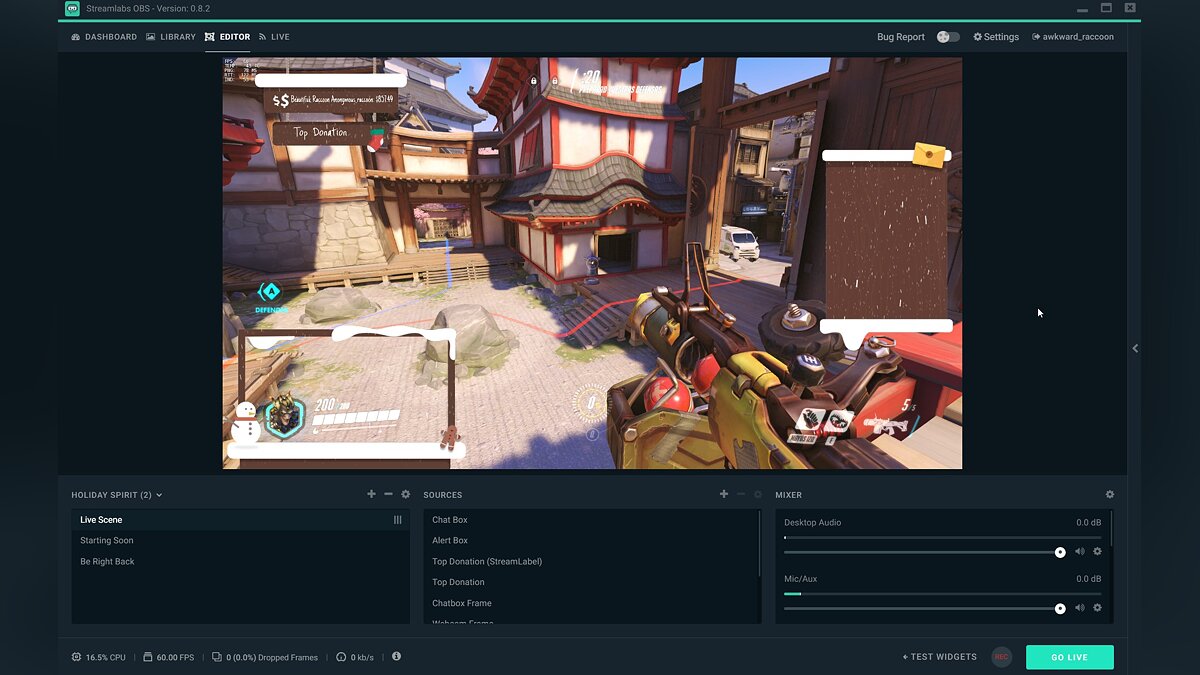
В качестве альтернативы также можно посоветовать инструмент от владельцев «Твича». В данный момент она находится на стадии бета-тестирования и называется Twitch Studio. Запросить доступ к ней можно на официальном сайте сервиса.
В данный момент советовать эту программу всем и каждому пока рано, но уже сейчас в ней довольно хороший интерфейс и любопытные возможности, созданные специально для Twitch. Например, интеграция чата с сайта прямо в оформление сцены. Но так как доступ к Studio не открытый, далее мы рассмотрим настройку в Streamlabs OBS.
Как настроить стрим?
Первым делом нужно зарегистрироваться на сайте Twitch.tv. Конечно, есть и другие сервисы для проведения трансляций, но «Твич» самый популярный и понятный для новичков. Здесь банально больше потенциальных зрителей, чем где-либо еще. И он отлично работает с Streamlabs OBS, что тоже важно для начинающего стримера, который еще не готов знакомиться с более сложными программами.
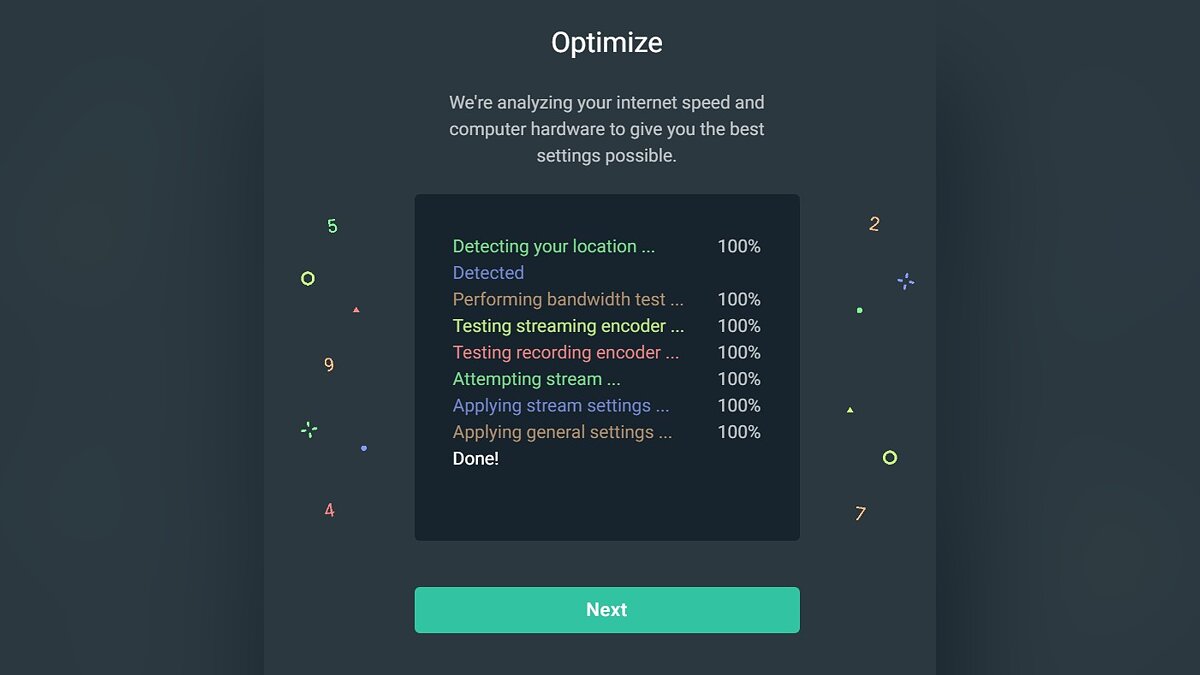
После регистрации на Twitch установите Streamlabs OBS и смело запускайте. Сразу начнется процедура автоматической настройки, в ходе которой нужно выбрать качество стрима в зависимости от мощности вашего «железа» и скорости интернет-соединения.
Если не знаете, от чего отталкиваться, а скорость сети для вас — просто случайная цифра, то попробуйте начать с качества — 1080p@30fps. Это значит, что ваш стрим будет идти в разрешении 1920×1080, а частота смены кадров в секунду составит 30. Скорее всего, именно такое качество Streamlabs OBS выставит после тестов. Конечно, позже можно будет все поменять, но на первых порах положитесь на автоматику.
Найдите веб-камеру
Использование камеры не обязательно для проведения стримов, то есть никто не станет высказывать вам претензии, если ее не будет. Но она крайне желательна, если вы хотите наладить контакт с новой аудиторией. Практически все известные стримеры используют «вебки». Камера позволяет показать вам не только игру, но и вашу личность. Индивидуальность — мощное оружие, особенно в стримерском сообществе.
Люди в чате на Twitch обожают, когда кастер открыт для общения и взаимодействия, и вебкамера — это такой мостик между вами и аудиторией. Благодаря ей вы сможете привлечь больше людей, если ваша личность покажется им интересной. Но она также может стать причиной ухода зрителей со стрима, поэтому старайтесь быть вежливым, опрятным и приветливым. Ведь именно с такими людьми приятнее всего общаться.
Все это вовсе не означает, что вам нужна самая дорогая веб-камера. Куда важнее, как вы ее будете использовать. Самое главное — выставить хороший свет, чтобы кадр был чистым и различимым. Также следует попробовать разные места крепления. Вам нужно подобрать такой ракурс, при котором и вы, и фон за вами будут выглядеть как можно лучше.

Фон лучше подбирать статичный, потому что если за вашей спиной будет происходить какое-нибудь непотребство, то внимание с вашей персоны быстро перейдет именно туда. Лучше всего подойдет чистая стена или шкаф с вашими любимыми вещами, желательно геймерского толка — ретро-консолями, дисками с играми, различным коллекционным мерчейндайзом.
Если все сделаете правильно, это прибавит вашей трансляции более профессиональный вид. Но если хотите сразу позиционировать себя как настоящий «про», то купите зеленую ткань, чтобы с помощью «хромакея» убрать фон полностью, оставив только себя-любимого.
Купите хороший микрофон
Микрофон выполняет примерно ту же функцию, что и веб-камера, то есть добавить в стрим изюминку — вашу индивидуальность. Но стоит понимать, что он может не только сделать стрим лучше, но и испортить его. Фонящий, скрипящий или издающий эхо микрофон — это одна из самых неприятных вещей для уха среднестатистического зрителя.
Если вы используете стационарный «мик» или тот, что встроен в вашу веб-камеру, то вам просто необходимо играть с наушниками. Иначе звук из колонок будет проходить через микрофон и создавать неприятный эффект эхо. Также вам следует определиться, какой именно устройство для передачи голоса использовать, потому что большинство игровых наушников имеют встроенный микрофон.

Наш совет — используйте стационарный, потому что микрофон в геймерских гарнитурах часто бывает некачественным. Они редко имеют функцию шумоподавления и другие полезные штуки. Если же вы хотите проводить действительно качественные трансляции, то вам нужно купить профессиональный микрофон. Он обойдется примерно в $100-150 или 7-10 тысяч рублей.
Вот примеры отличных микрофонов, которые стоят своих денег:
- Samson G-Track Pro — обладает наилучшим звучанием, но требователен к звуковой карте;
- Blue Yeti Nano — лучший для начинающих;
- Zalman ZM-Mic1 — петличный лидер бюджетного сегмента;
- Rode NT USB — дорогое решение класса «все включено»;
- Blue Yeti USB — самый лучший с точки зрения гибкости настройки;
- Razer Seiren X — качественный и компактный;
- AntLion ModMic — лучшее решение для пользователей наушников без встроенного микрофона;
- Focusrite Scarlett CM25 MkII — используется в профессиональных студиях, но нужен опыт для настройки.
Все эти микрофоны на момент написания статьи стоят в пределах 100-150 долларов. Для качественного стрима подойдет любой, но подбирать нужно исходя из собственных предпочтений и опыта использования звукового оборудования.
Подберите музыку для стрима
Неотъемлемая часть любой качественной трансляции — фоновая музыка. Чаще всего она играет прямо поверх игры, привнося в нее особое настроение и некоторую уникальность.
Но есть и подводные камни. Twitch имеет автоматическую систему, которая выключает звук на стриме, когда играет музыка, подпадающая под авторские права. Стрим, конечно, из-за этого не прекратится, но вряд ли вашим зрителям понравится получасовая тишина, когда не слышно ни музыки, ни игры, ни даже вас.

Чтобы избежать этого, нужно подбирать музыку из категории Royalty Free, то есть без копирайтов. В сети можно найти множество подборок и библиотек с такими композициями. Например, есть плейлисты на Spotify и YouTube. Также обладатели «партнерки» Twitch имеют доступ к библиотеки официально разрешенной музыки, в которой более 1500 треков.
Если у вас нет времени искать все это и подбирать музыку, то просто включите музыку из игры — это простое, но вполне приемлемое решение проблемы. И ее «глушить» уж точно не будут.
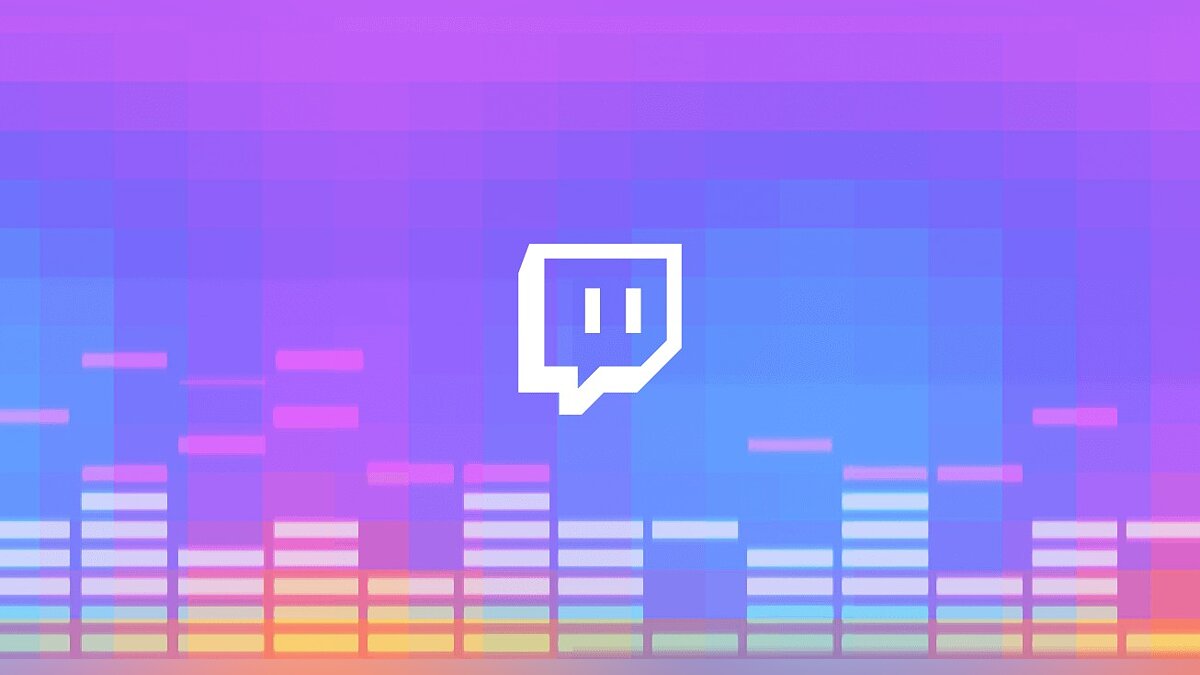
Еще один важный момент — балансировка звука из разных источников. Вам нужно настроить громкость музыки, игры и дорожки микрофона таким образом, чтобы вы всегда были на первом плане. Дальше по приоритету идет игра, ее должно быть хорошо слышно. Музыка должна быть фоном, а не выпирать вперед вас и игры. Но и она должна быть слышна!
Чтобы настроить все как следует, воспользуйтесь функцией локальной записи трансляций в Streamlabs OBS. Запустите игру, включите музыку и скажите пару слов, после чего сохраните запись и послушайте ее. Может показаться, что это мелочь, но если вы хотите стать мастером, то вам нужно сделать свои трансляции максимально приятными для зрителей.
Настройте сцену
На этом этапе вы уже почти готовы к запуску своей первой трансляции. Но не торопитесь: вам еще нужно настроить сцену в Streamlabs OBS. Откройте вкладку «Редактор» (Editor). Там уже должна быть пуста сцена. Вам нужно добавить на нее игровой процесс.
Для этого запустите игру, которую хотите стримить, а затем нажмите Alt + Tab, чтобы вернуться в Streamlabs, и добавьте новый источник на сцену. Лучше всего подойдет «Захват игры» (Game Capture). Придумайте источнику название, например «Game», и выберите из списка открытых приложений запущенную игру.
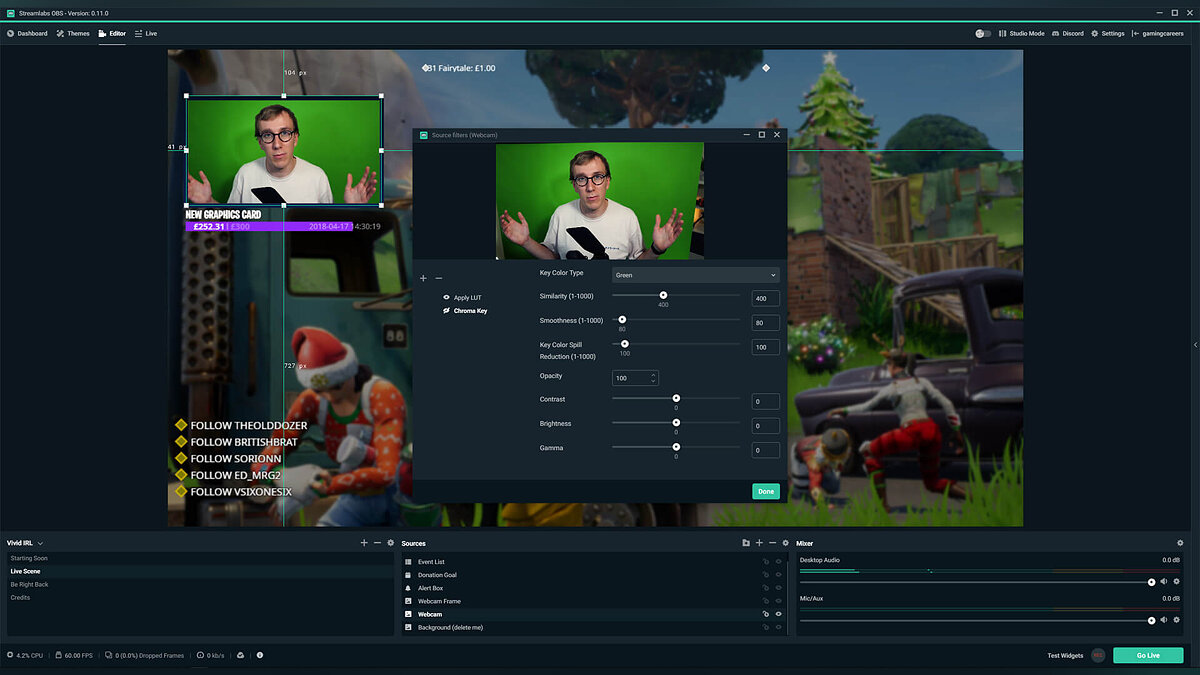
Чтобы добавить видео с веб-камеры, убедитесь, что она подключена, а затем снова перейдите в меню добавления новых источников. Выберите «Устройство видеозахвата». Снова вбейте имя, выберите вашу веб-камеру и нажмите «OK».
Важный момент: чтобы уменьшить нагрузку на компьютер, откройте настройки источника веб-камеры и поставьте разрешении поменьше. Почти наверняка видео с «вебки» будет занимать от силы пятую часть экрана, поэтому 640×480 вполне хватит. Вы также можете снизить частоту кадров. Например, если ваш стрим идет в 30 FPS, то нет никакого смысла писать видео с камеры в 60 FPS.
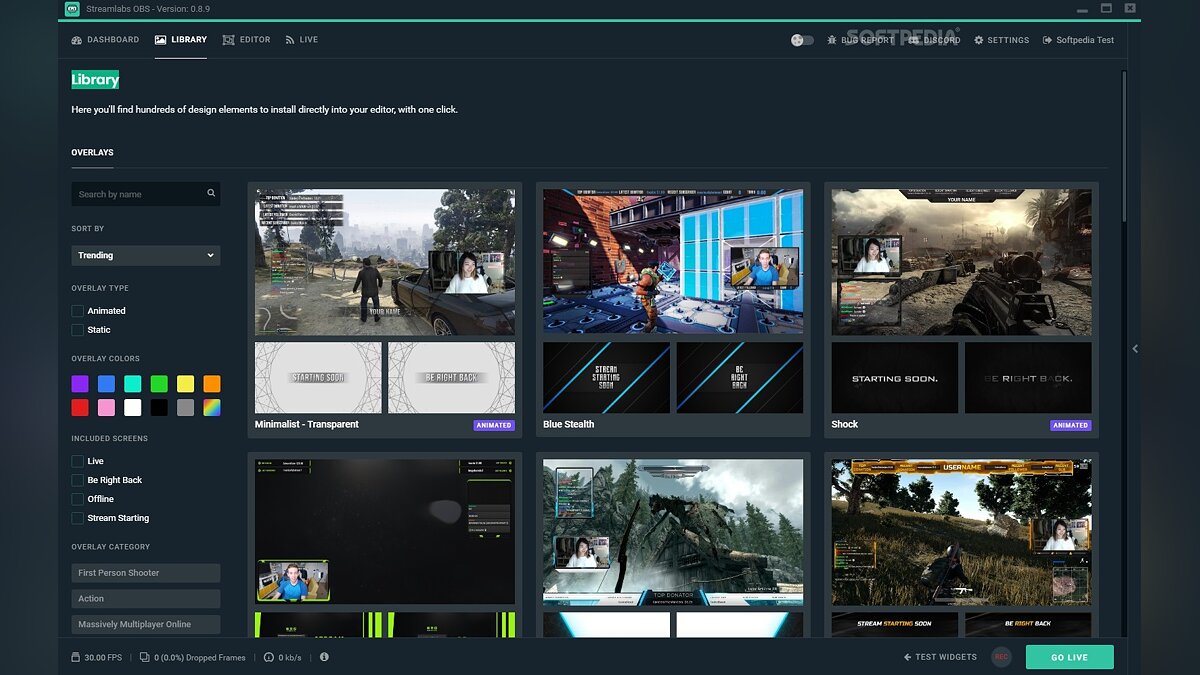
Теперь вам нужно подобрать расположение для видео с веб-камеры. Оно не должно перекрывать важные элементы игры, такие как счетчик здоровья. Крайне желательно, чтобы камера располагалась ближе к краю экрана. Вы также можете уменьшить или увеличить источник, чтобы лучше вписать его в сцену, а также сделать специальную рамку для нее.
Многие популярные стримеры используют оверлеи (Overlay) — особенное графическое оформление для стримов. Они добавляются как источники-картинки. Это всякие красивые рамочки для камеры и чата, а также логотипы, плашки с лучшими «донатерами» и другие декоративные вещи. Для этого лучше использовать изображения в формате PNG с прозрачными элементами.
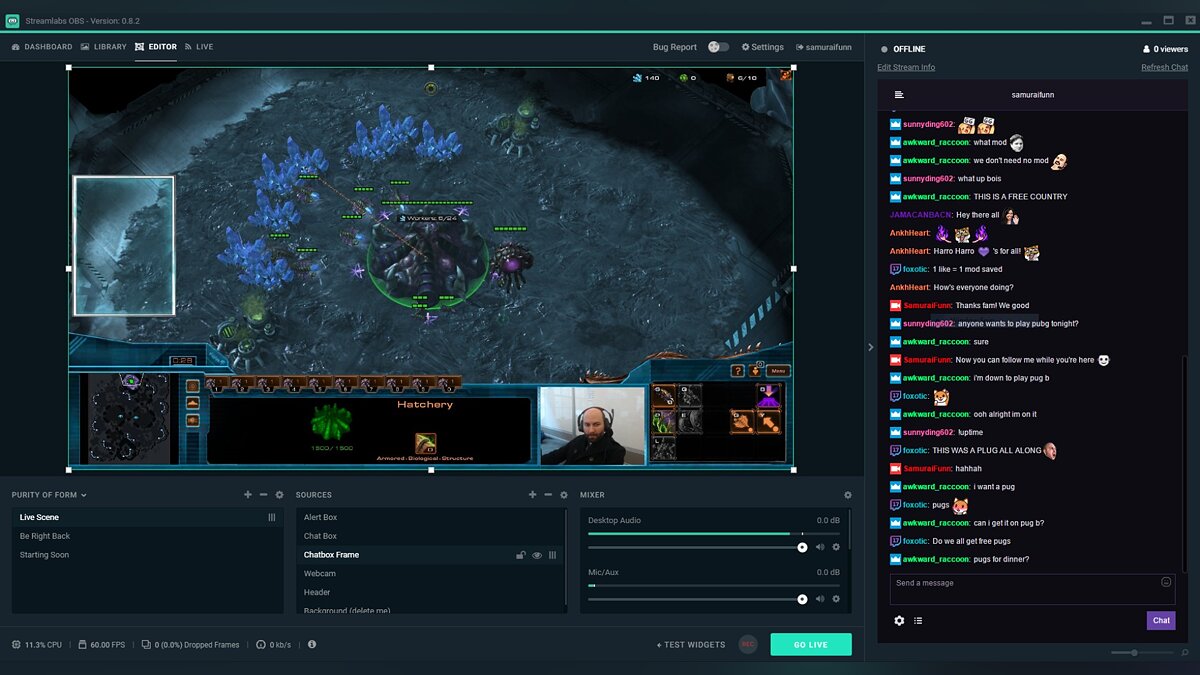
Все это опционально: никто не будет критиковать вас за отсутствие оверлея. Но если у вашего стрима будет крутой дизайн, то это выделит вас на фоне других начинающих кастеров.
Еще один совет: если вы планируете стримить разные игры, то для каждой создавайте отдельную сцену. Так вам не придется каждый раз переставлять элементы, чтобы они не закрывали игру. Помните, что функционал сцен сделан специально для переключения между разными играми на лету.
Полезные привычки стримера
Итак, теперь вам стрим настроен и оформлен. Но это не значит, что все сразу побегут его смотреть. Как же новичку получить своих первых зрителей? Даже если вы хотите стримить ради удовольствия и не метите на главную страницу «Твича», то вам следует подойти к делу с умом.
Есть много разных трюков привлечь внимание потенциальных зрителей, но самый верный способ — быть постоянным. Как можно скорее выработайте в себе привычку проводить трансляции примерно в одно и то же время, так вы сможете быстрее найти свою постоянную аудиторию.

Просто скажите зрителям, когда вы обычно проводите стримы. Если они будут знать это, то с большей вероятностью посетят вас снова. Вы можете составить расписание и вывесить его в специальной секции, а также уведомлять своих подписчиков в Twitter, Facebook и других социальных сетях. Не стесняйтесь, пусть все знают, что «батя в здании».
Разумеется, на первых порах ваше сообщество будет совсем крохотным. Вполне возможно, что вашими первыми зрителями станут несколько ваших друзей из реальной жизни.

Единственный способ расширить аудиторию — регулярно стримить и рассказывать об этом. Постепенно зрителей будет становиться все больше, и ваша популярность будет расти. Если повезет, аудитория будет расти как снежный ком: люди, которым понравился ваш стрим, будут приводить на него своих друзей.
Также вам следует обратить пристальное внимание к описанию стрима. Каждый канал на Twitch может иметь несколько панелей с различной информацией. На них можно добавить вашу краткую биографию, конфигурацию компьютера, никнеймы в популярных играх, заслуги и награды, связанные с играми. Туда же можно вписать расписание трансляций, которое уже было упомянуто выше.
И последнее, но, пожалуй, самое важное: читайте чат и отвечайте людям. На Twitch есть задержка в 15-20 секунд, так что на первых порах общаться может быть неудобно. Но зрители обожают, когда их слышат. И еще больше любят, когда стример активно общается с чатом. Помните, что если кто-то пишет в ваш чат, значит вы ему интересны.
Советы и продвинутые инструменты
Если вы хотите сделать свои трансляции еще лучше, то можете воспользоваться дополнительными «фишками». Прежде всего это чат-боты. Зачем они нужны? Когда количество зрителей на стриме перевалит за сотню, вы начнете чувствовать, что не успеваете реагировать на чат. Когда большая часть зрителей «спамит» смайлы, вы можете пропустить важные сообщения.
К счастью, в Streamlabs OBS есть встроенная поддержка ботов, поэтому если вы используете эту программу, сначала зайдите на официальный сайт и почитайте документацию. Если встроенных функций мало, то воспользуйтесь сторонними чат-ботами, такими как Moobot и Nightbot. Они бесплатные и удобные, но в них нужно разбираться — настраивать, тестировать и так далее.
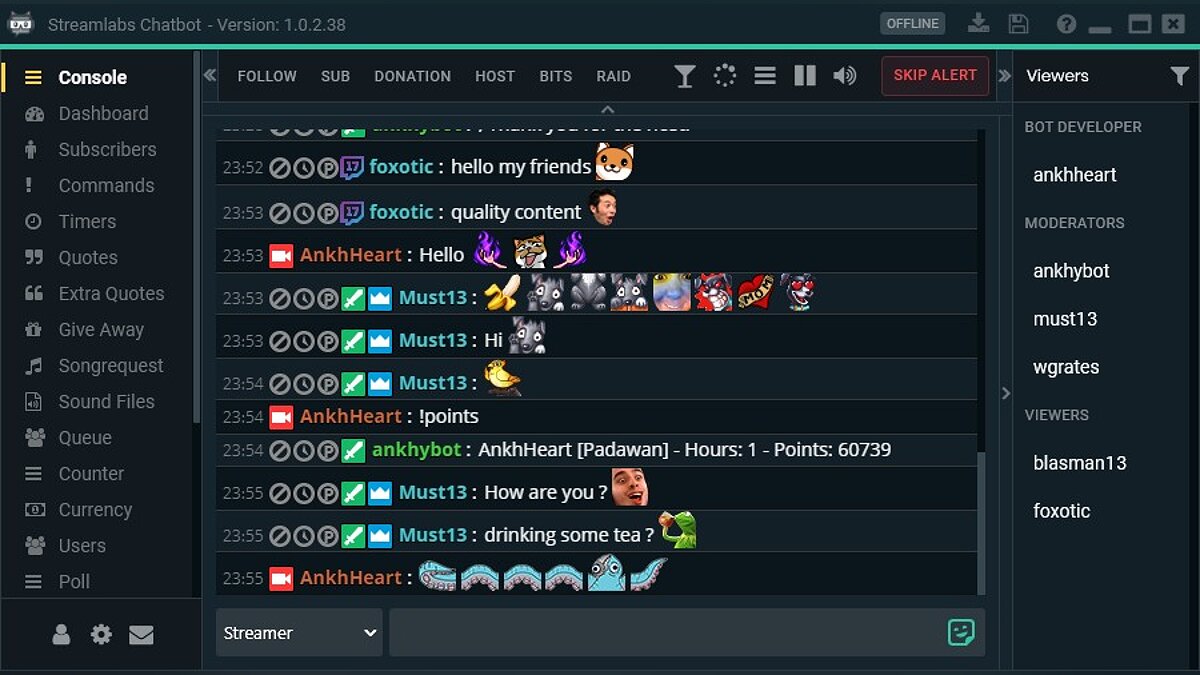
Также в определенный момент вы наверняка захотите украсить свой стрим красивыми всплывающими уведомлениями, сигнализирующими о новом подписчике или донатере. Люди любят, когда их имя появляется на стриме, так что могут подписаться просто чтобы потешить свое самолюбие. И этим нужно пользоваться, настроив специальные виджеты.
Они есть прямо в интерфейсе Streamlabs OBS, поэтому мы ее и выбрали в качестве предпочтительной для начинающих кастеров. Так что перед тем, как пробовать сторонние решения, воспользуйтесь уже готовыми виджетами. Скорее всего, они полностью удовлетворят вас. Если хотите большего — добро пожаловать в Google или в магазин виджетов в Streamlabs OBS.
Если у вас есть второй монитор, то он может помочь вам в нелегком теле стриминга. На нем можно держать окно Streamlabs OBS, а также чат, ленту уведомлений и все остальное. Это гораздо удобнее, чем постоянно сворачиваться или заглядывать в смартфон или планшет, чтобы прочитать чат или посмотреть уведомления.

Еще одна интересная «фишка» Twitch — это так называемые командные стримы. С их помощью вы можете кооперироваться с тремя другими стримерами, чтобы проводить единую трансляцию с четырьмя разделенными экранами. Это отлично работает с играми, в которых делается упор на команду, таких как Fortnite или Apex Legends. Но эта функция доступна только партнерам «Твича», поэтому на первых порах у вас ее не будет. Впрочем, руководство сервиса планирует открыть доступ всем желающим, но когда-нибудь потом.
Все это может показаться сложным и непонятным, но помните, что начало — это самая сложная часть. Потом вам будет проще, просто проводите регулярные стримы и набирайтесь опыта. Не пугайтесь ошибок и принимайте критику и советы от других людей, будьте открыты к диалогу со своим сообществом и общайтесь со зрителями.
И да, если у вас есть кот, обязательно возьмите его на стрим качестве гостя. Все любят котов.
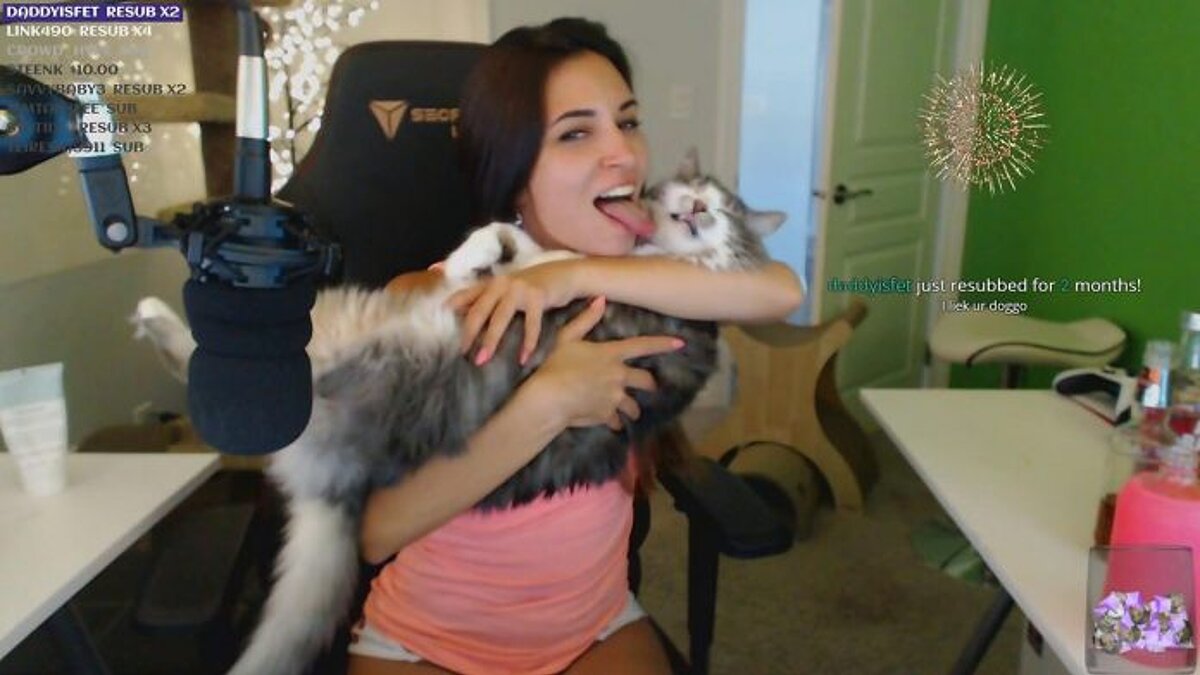
- Российского стримера забанили на Twitch за слово «спидорак». Теперь он грозит сервису судом
- Стримерша, засветившая свои гениталии в Twitch, показала рекордный рост подписчиков
- Художник рисует слишком сексуальные арты с девушками, из-за чего его забанили в Twitch
Что нужно, чтобы стать стримером
Хороший компьютер
В основном люди стримят с игрового компьютера или ноутбука, но бывают исключения. Минимальные системные требования, которые рекомендует Twitch, таковы: процессор Intel Core i5-4670 (или его аналог от AMD), 8 Гб оперативной памяти, Windows 7 или более новая версия. Не волнуйтесь, с Mac тоже можно стримить.
Если вы собираетесь стримить игры для PC, то вам потребуется хорошая видеокарта — в идеале с поддержкой DirectX 10 и выше. Чем быстрее ваш интернет, тем лучше — скорость загрузки должна составлять минимум 3 Мбит/сек.
Для тех, кто планирует стримить с ноутбука, есть специальное руководство (на английском языке).
Фото: Twitch
Один компьютер или два?
Несмотря на довольно низкие требования Twitch, когда вы одновременно стримите и играете в требовательные к графике игры, система вашего компьютера может испытывать сильные нагрузки. Поэтому некоторые популярные стримеры пользуются двумя компьютерами — с одного они играют, а со второго стримят.
Если для вас это звучит слишком сложно, можно воспользоваться решением от Nvidia. В новых картах серии RTX есть встроенный энкодер, который разгружает ЦПУ.
Аккаунт на Twitch
Регистрация бесплатна. Желательно загрузить индивидуальную иконку профиля, повесить красочный баннер и придумать описание канала, чтобы ваши зрители могли что-нибудь о вас узнать.
Если вы хотите сохранять все свои трансляции, чтобы их можно было пересматривать, зайдите в Настройки > Канал и видеоматериалы > Сохранять прошедшие трансляции.
Программа для стриминга
Самый важный инструмент стримера. Самые известные программы это Open Broadcasting Software (OBS) (бесплатная) и XSplit (с платной подпиской).
Настроить их довольно просто. Вам нужно выбрать источник видеопотока (что вы будете транслировать — изображение с монитора, веб-камеры и т. д.), настроить оформление (что в конечном счете будет видеть ваш зритель), и подключиться к Twitch.
Фото: Twitch
Микрофон и камера
Можно ограничиться обычными геймерскими наушниками со встроенным микрофоном, но все же лучше купить хороший микрофон, чтобы зрителям было лучше вас слышно. Один из самых популярных профессиональных микрофонов — это Blue Yeti, он стоит примерно $129. Если у вас ограниченный бюджет, можете обратить внимание на Samson Go Mic ($36) и Blue Yeti Nano ($99).
Что касается веб-камер, то лучшим выбором будет Logitech HD Pro C920 за $49. У нее отличный обзор и она снимает видео в качестве 1080p. Есть и более дорогой вариант — Logitech C922 за $99: вебка не только снимает в таком же высоком качестве, но и обладает функцией автоматического удаления фона (а значит вам не понадобится хромакей). А Razer Kiyo (тоже за $99) оснащена специальной подсветкой для лица.
Как стримить с консоли
Для стримов с Xbox One и PS4 не нужны никакие дополнительные программы. На Xbox вам нужно просто скачать и запустить бесплатное приложение Twitch (можно воспользоваться не Twitch, а платформой от Microsoft — Mixer), а на PS4 есть встроенная функция Share.
С Nintendo Switch и другими консолями все немного сложнее — понадобится специальное оборудование для захвата экрана. Одна из самых популярных карт захвата это Elgato Game Capture HD (стоит $129), она может записывать видео в качестве 1080p с Xbox One/360, PS4/PS3, Wii U и фактически с любого устройства с HDMI-разъемом. Есть вариант и подороже — Elgato HD60 за $151 — такая карта позволяет стримить с качеством 60 кадров в секунду.
Советы успешных стримеров
Twitch — это место, где рождаются настоящие знаменитости, зарабатывающие себе на жизнь стримами. Чтобы добиться успеха недостаточно просто играть в популярные игры и красиво настроить свой канал. Лучшие стримеры это те, чьи трансляции действительно интересно смотреть. Кто-то умеет делать невероятные хэдшоты в Call of Duty, кто-то проходит игры на скорость. А еще все они просто очень приятные личности.
«Наши лучшие стримеры это скромные, дружелюбные люди, — сказал PR-директор Twitch. — Они активно взаимодействуют с аудиторией и относятся к зрителям так, словно это они настоящие звезды шоу».
Если вы хотите узнать, как нарастить аудиторию, вам стоит посмотреть ролик от популярного игрока в Hearthstone Джеффри Trump Цинца.
По его словам, стриминг состоит из шести ключевых компонентов — возможности, присутствия, технологии, взаимодействия, постоянства и навыка. Сосредоточьтесь на нескольких из них и вы сможете сделать себе имя.
Когда ваша аудитория подрастет, платформа может предложить вам партнерство. Ваши зрители смогут оформить на ваш канал платную ежемесячную подписку и получать бонусы, а вы прибыль.
К каким бы высотам успеха на Twitch вы ни стремились, вам стоит обратить внимание на советы от успешных стримеров.
Найдите свою нишу
Как выделиться среди двух миллионов стримеров на Twitch? Burke Black помогла пиратская шляпа и много терпения. Через два года стабильных стримов он получил партнерку от Twitch и его смотрят более 23 тысяч человек.
Скриншот со стрима Burke Black
Откройте любую запись его стримов и вы увидите, что он всегда в пиратском облачении (бандана с черепом и костями и эпическая борода включены). При этом стример ведет себя очень естественно, постоянно общается со зрителями и играет в самые разные игры.
«Я считаю, что мой стрим это шоу, а не просто трансляция того, как какой-то чувак играет в игры, — сказал Burke Black. — Люди приходят ко мне ради атмосферы… в приятное и дружелюбное место, где они могут хорошо провести время в пиратском стиле».
Но чтобы на вас обратили внимание необязательно становиться пиратом. Возможно, вы обладаете исключительными навыками в какой-нибудь игре или у вас есть милая собака, которую можно показывать в кадре, пока вы играете. Найдите свою уникальность.
Будьте постоянными
Постоянство очень важно — вспомните, как люди включают телевизор по вечерам, чтобы посмотреть любимое шоу. Точно также ваши зрители должны знать, когда именно вы будете онлайн. Придерживайтесь расписания — оно должно быть на видном месте у вас в профиле и соцсетях.
«Если вы только начинаете стримить и делаете в разное время, то у вас постоянно будет разное количество зрителей», — сказала стримерша That’s Cat, на которую было подписано почти 30 тысяч человек (сейчас канал удален — прим.ред).
Скриншот со стрима DrDisrespect
Заведите связи
Соня OMGitsfirefoxx Рейд одна из крупных звезд Twitch. У нее более 631 тысячи подписчиков и есть собственный магазин мерча. Она добилась популярности не только благодаря своему чувству юмора и постоянному общению со зрителями — ей еще помогло сотрудничество с другими стримерами.
«Мы начали проводить ежедневные стримы по Minecraft. Изначально мы просто хотели поиграть с друзьями и хорошо провести время, — рассказала она. — Но стрим взлетел и из его нарезок получился целый сериал, у которого скоро выйдет третий сезон».
That’s Cat стала популярной потому что играла с другими стримерами. На ее канале набралось 500 подписчиков еще до того, как она стала стримить, а все из-за своих друзей.
«На моем первом стриме было более 80 зрителей, потому что была в комьюнити еще до стриминга», — сказала девушка. Через три месяца ей предложили партнерство на Twitch.
Общайтесь со зрителями
Стримы на Twitch отличаются от других видов развлечения тем, что в них огромную роль играет аудитория. На всех трансляциях есть чат, в котором стримеры могут общаться со зрителями. Чем сильнее вашим зрителям будет казаться, что они сидят и играют вместе с вами, то шансы, тем выше шансы, что вы получите преданную аудиторию.
Рейд называет своих фанатов «семейкой foxx». Хоть у нее сотни тысяч подписчиков, она старается общаться с ними максимально близко.
«Я узнаю о жизни моих зрителей и запоминаю, что с ними происходит, а потом мы обсуждаем это на стриме, — сказала она. — Для меня очень важно, чтобы мое комьюнити было мне словно семья».
Для Burke Black аудитория тоже приоритетна — на столе у него стоит отдельный монитор для просмотра чата. Стример часто проводит розыгрыши различных призов — по его словам, это мотивирует фанатов постоянно заходить на его стримы.
У That’s Cat такая преданная аудитория, что она всегда знает, что на ее стриме будут зрители и неважно, в какую игру она играет. «Я на полном серьезе играла в Barbie’s Dreamhouse и все мои подписчики меня всячески поддерживали», — сказала она.
Не нужно заморачиваться о железе (поначалу)
Если у вашего любимого стримера крутая веб-камера, хромакей и два навороченных компьютера, это не значит, что все это обязательно должно быть у вас. Не стоит заморачиваться об этом в самом начале своего пути. В первую очередь думайте о наборе подписчиков, а потом уже будете тратить кучу денег на превращение своей спальни в суперкрутую студию.
«Сначала я стримила со старого ноутбука, который так перегревался, что обжигал мне руку. При этом я сидела на старом складном стуле из супермаркета», — сказала Рейд.
Anne Munition. Фото: Twitter
Наберитесь терпения и получайте удовольствие
Чтобы добиться успеха на Twitch (как и в любой другой области) требуется много терпения и усердного труда.
«Если вы занимаетесь этим ради денег, то перегорите в первые три месяца, — сказал Black. — Первые полгода все было плохо, потому что я не знал, что делаю. Не падайте духом, все через это проходили».
Сейчас старания стримера оправдались — у него почти 24 тысячи фолловеров, а в его Твиттере можно найти фотографии фанатов в футболках с его именем. Black занимается фотографией, но планирует стать фулл-тайм стримером, когда у него наберется 500 платных подписчиков.
Рейд считает, что важно ценить каждого зрителя, даже если сначала их очень мало.
«Неважно, сколько у вас зрителей — три, тридцать или триста. Все эти люди решили провести с вами время», — заметила она.
Наконец, стоит помнить, что все мы играем в игры. Делаете ли вы это ради развлечения или денег — стриминг должен приносить удовольствие. И чем больше удовольствия он доставляет вам, тем приятнее будет смотреть другим.
Источник.
Материалы по теме:
Что такое стриминг и как на этом зарабатывают?
Как использовать Twitch и YouTube для продвижения бренда
Обратная сторона YouTube: почему перегорают видеоблогеры
«Армия лузеров делает нас богами»: как выглядит изнанка стриминговой культуры
Фото на обложке: ESPN

Оформление “Твич”-канала как часть маркетинга – это то, что способно заставить случайно зашедшего пользователя уделить внимание трансляции или же дождаться
Читать далее

Стриминговая площадка «Твич» позволяет каждому желающему проводить онлайн-трансляции на канале. Новичкам приходится не так просто из-за конкуренции. Перед тем как
Читать далее

“Беттер Твич ТВ” – надстройка, добавляющая новые функции, смайлики, возможности. Это делает трансляцию более яркой и интересной, обеспечивает удобство пользования
Читать далее

Стал популярным такой вид интернет деятельности как стриминг или видео трансляция игры. Публика любит наблюдать за игрой другого человека. Для
Читать далее

Создать панели для “Твича” можно быстро и бесплатно, используя любые программы для редактирования изображений. Допускается выбирать для панели цветовое оформление,
Читать далее

После покупки Twitch компанией Google сайт претерпел ряд изменений. Большая часть из них касается особенностей хранения видео на сайте. Ранее
Читать далее

Как привязывать Battle net к Twitch – интересует многих поклонников “Близзард”, поскольку в качестве подарка зрители получают специальные портреты, контейнеры,
Читать далее

Никнейм на «Твиче» должен быть запоминающимся и простым, что повышает узнаваемость стримера и упрощает поиски канала. Имя пользователя можно сменить
Читать далее

Для привлечения большей аудитории на «Твиче» можно пользоваться ретрансляцией записи в другие социальные сети. Также стриминговая площадка позволяет показывать на
Читать далее

Для передачи происходящего на экране во время игры в “Твич” требуется вспомогательное программное обеспечение. Выбор приложения зависит от предпочтений пользователя.
Читать далее

Для просмотра профессиональных соревнований и любительских трансляций часто используют стриминговый сервис Twitch. Тестовая трансляция на “Твиче” помогает пользователю научиться управлять
Читать далее